Asus Crosshair VIII Hero User’s Manual [zh]
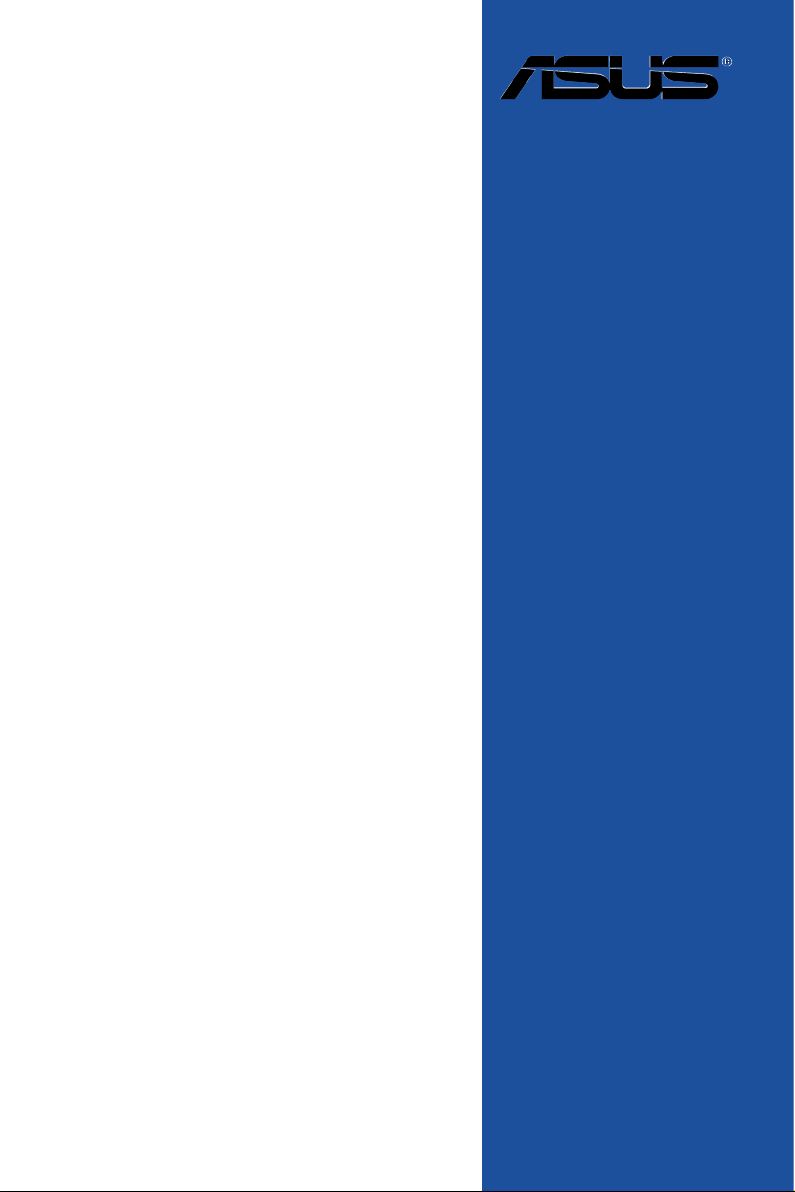
ROG
CROSSHAIR
VIII HERO
使 用 手 冊
Motherboard
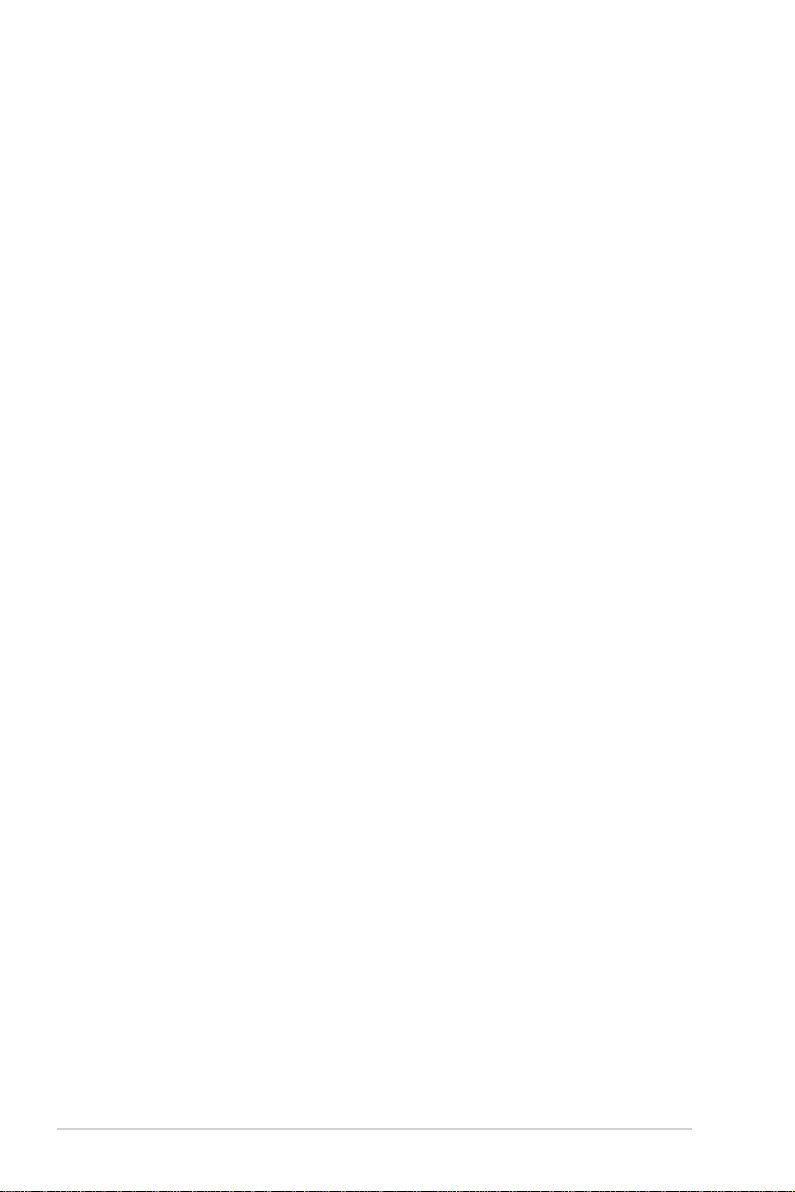
T15379
第一版
2019 年 5 月發行
版權說明
© ASUSTeK Computer Inc. All rights reserved. 華碩電腦股份有限公司保留所有權利
本使用手冊包括但不限於其所包含的所有資訊皆受到著作權法之保護,未經華碩電
腦股份有限公司(以下簡稱「華碩」)許可,不得任意地仿製、拷貝、謄抄、轉譯或
為其他利用。
免責聲明
本使用手冊是以「現況」及「以目前明示的條件下」的狀態提供給您。在法律允許
的範圍內,華碩就本使用手冊,不提供任何明示或默示的擔保及保證,包括但不限於
商業適銷性、特定目的之適用性、未侵害任何他人權利及任何得使用本使用手冊或無
法使用本使用手冊的保證,且華碩對因使用本使用手冊而獲取的結果或透過本使用手
冊所獲得任何資訊之準確性或可靠性不提供擔保。
台端應自行承擔使用本使用手冊的所有風險。 台端明確了解並同意,華碩、華碩
之授權人及其各該主管、董事、員工、代理人或關係企業皆無須為您因本使用手冊、
或因使用本使用手冊、或因不可歸責於華碩的原因而無法使用本使用手冊或其任何部
分而可能產生的衍生、附隨、直接、間接、特別、懲罰或任何其他損失(包括但不限
於利益損失、業務中斷、資料遺失或其他金錢損失)負責,不論華碩是否被告知發生
上開損失之可能性。
由於部分國家或地區可能不允許責任的全部免除或對前述損失的責任限制,所以前
述限制或排除條款可能對您不適用。
台端知悉華碩有權隨時修改本使用手冊。本產品規格或驅動程式一經改變,本使
用手冊將會隨之更新。本使用手冊更新的詳細說明請您造訪華碩的客戶服務網 ht tp://
support.asus.com,或是直接與華碩資訊產品技術支援專線 0800-093-456 聯絡。
於本使用手冊中提及之第三人產品名稱或內容,其所有權及智慧財產權皆為各別產
品或內容所有人所有且受現行智慧財產權相關法令及國際條約之保護。
當下列兩種情況發生時,本產品將不再受到華碩之保固及服務:
(1) 本產品曾經過非華碩授權之維修、規格更改、零件替換或其他未經過華碩授權
的行為。
(2)本產品序號模糊不清或喪失。
本產品的名稱與版本都會印在主機板/顯示卡上,版本數字的編碼方式是用三個數
字組成,並有一個小數點做間隔,如 1.02G、2.03G 等...數字愈大表示版本愈新,而
愈左邊位數的數字更動表示更動幅度也愈大。更新的詳細說明請您到華碩的全球資訊
網瀏覽或是直接與華碩聯絡。
ii
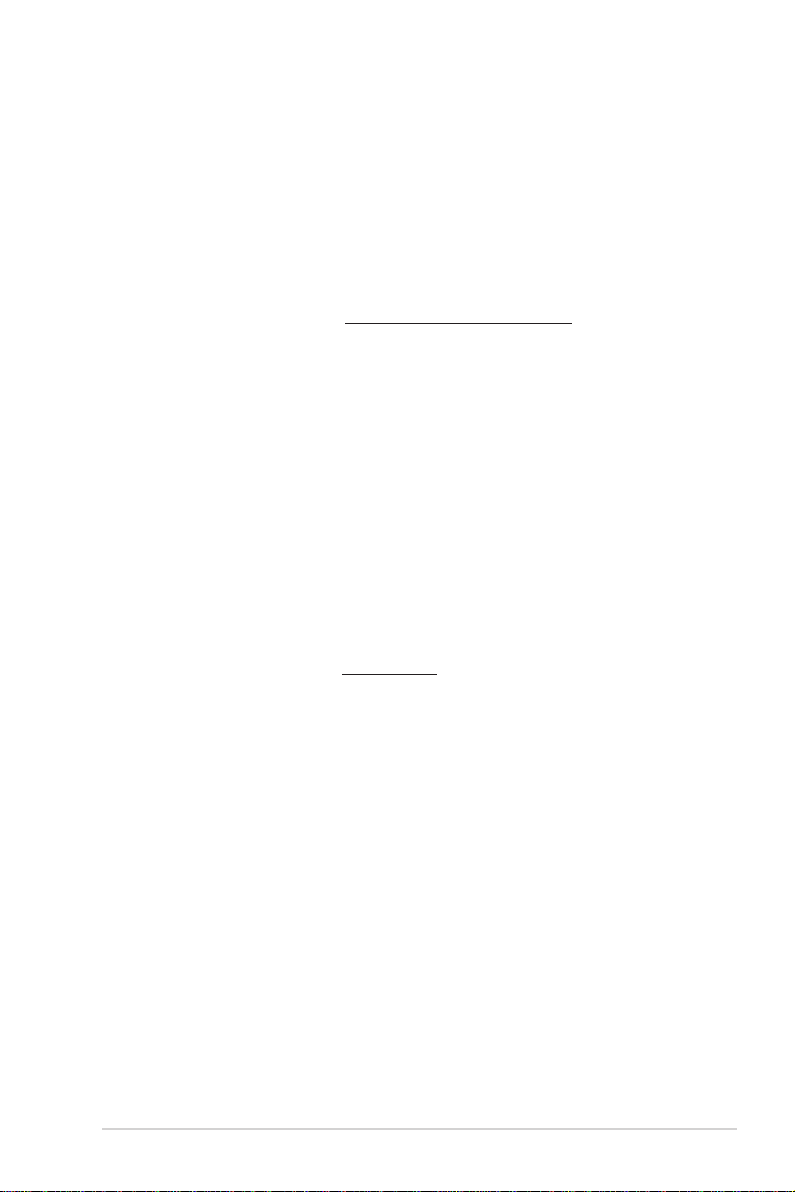
Offer to Provide Source Code of Certain Software
This product may contain copyrighted software that is licensed under the General Public
License (“GPL”) and under the Lesser General Public License Version (“LGPL”).
The GPL and LGPL licensed code in this product is distributed without any warranty.
Copies of these licenses are included in this product.
You may obtain the complete corresponding source code (as defined in the GPL) for the
GPL Software, and/or the complete corresponding source code of the LGPL Software
(with the complete machine-readable “work that uses the Library”) for a period of
three years after our last shipment of the product including the GPL Software and/or
LGPL Software, which will be no earlier than December 1, 2011, either
(1) for free by downloading it from http://support.asus.com/download;
or
(2) for the cost of reproduction and shipment, which is dependent on the preferred
carrier and the locAMDon where you want to have it shipped to, by sending a request to:
ASUSTeK Computer Inc.
Legal Compliance Dept.
15 Li Te Rd.,
Beitou, Taipei 112
Taiwan
In your request please provide the name, model number and version, as stated in the A
oordinate the terms and cost of shipment with you.
The source code will be distributed WITHOUT ANY WARRANTY and licensed under the
same license as the corresponding binary/object code.
This offer is valid to anyone in receipt of this informAMDon.
ASUSTeK is eager to duly provide complete source code as required under various Free
Open Source Software licenses. If however you encounter any problems in obtaining
the full corresponding source code we would be much obliged if you give us a
notificAMDon to the email address gpl@asus.com, stAMDng the product and describing
the problem (please do NOT send large attachments such as source code archives etc to
this email address).
iii
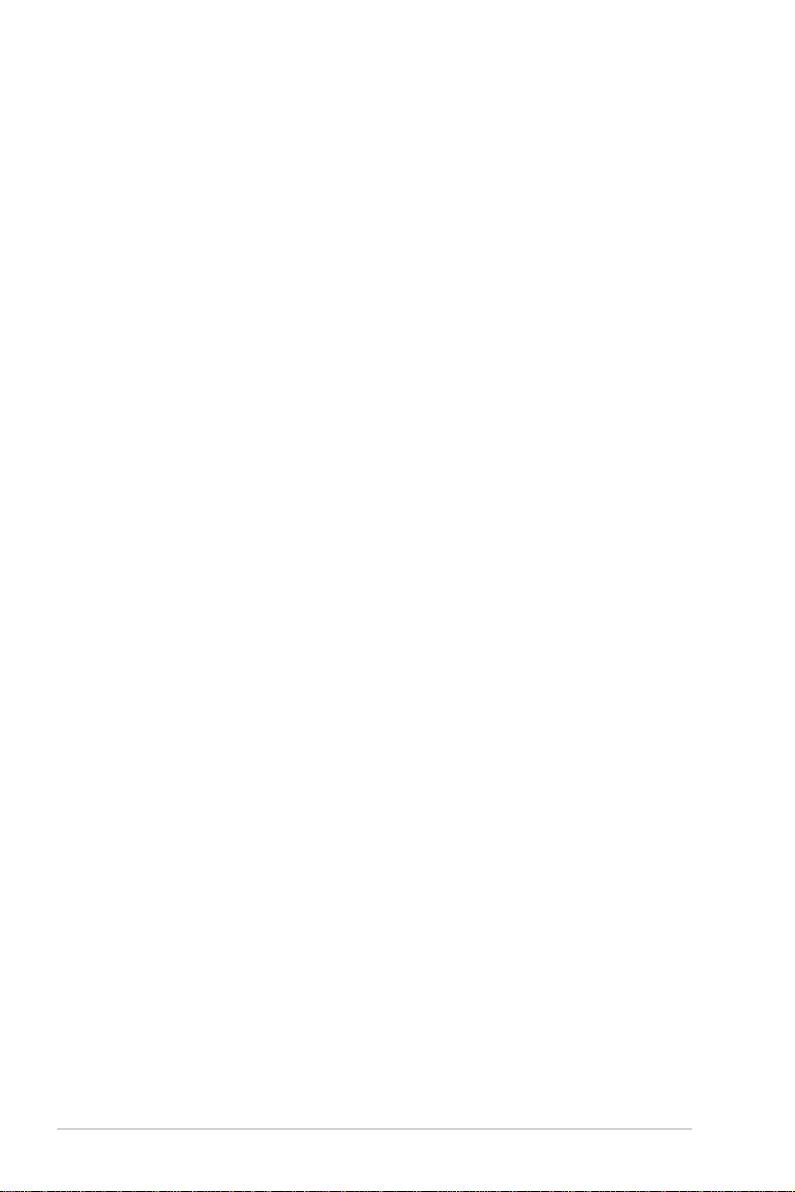
目錄
安全性須知.......................................................................................................................................vii
限用物質名稱及含量列表 ........................................................................................................ viii
關於這本使用手冊 ......................................................................................................................... ix
ROG CROSSHAIR VIII HERO 規格列表 ................................................................................. xi
產品包裝 .........................................................................................................................................xvii
建立 PC 系統所需的其他工具與元件 ...............................................................................xviii
第一章:產品介紹
1.1 主機板概觀 ............................................................................................................................. 1-1
1.1.1 主機板安裝前 ........................................................................................................ 1-1
1.1.2 主機板結構圖 ........................................................................................................ 1-2
1.1.3 中央處理器(CPU) ........................................................................................... 1-4
1.1.4 系統記憶體 ............................................................................................................. 1-5
1.1.5 擴充插槽 .................................................................................................................. 1-7
1.1.6 主機板上的內建按鈕 .......................................................................................... 1-9
1.1.7 主機板上的內建開關 ........................................................................................1-11
1.1.8 跳線選擇區 ...........................................................................................................1-12
1.1.9 內建 LED 指示燈 ................................................................................................1-13
1.1.10 內部連接埠 ........................................................................................................1-16
1.2 Probelt(探針)功能 .......................................................................................................1-29
第二章:硬體裝置資訊
2.1 建立您的電腦系統 .............................................................................................................. 2-1
2.1.1 安裝中央處理器 .................................................................................................... 2-1
2.1.2 安裝冷卻系統 ........................................................................................................ 2-2
2.1.3 安裝主機板 ............................................................................................................. 2-5
2.1.4 安裝記憶體模組 .................................................................................................... 2-7
2.1.5 安裝 ATX 電源 ...................................................................................................... 2-8
2.1.6 安裝 SATA 裝置 ................................................................................................... 2-9
2.1.7 安裝前面板輸出/輸入連接埠 ........................................................................2-10
2.1.8 安裝擴充卡 ...........................................................................................................2-11
2.1.9 安裝 M.2 ................................................................................................................2-12
2.2 BIOS 更新應用程式 ..........................................................................................................2-14
2.3 主機板後側與音效連接埠 ..............................................................................................2-15
2.3.1 後側面板連接埠 ..................................................................................................2-15
2.3.2 音效輸出/輸入連接圖示說明 ........................................................................2-17
2.4 第一次啟動電腦 .................................................................................................................2-19
2.5 關閉電源 ...............................................................................................................................2-19
iv
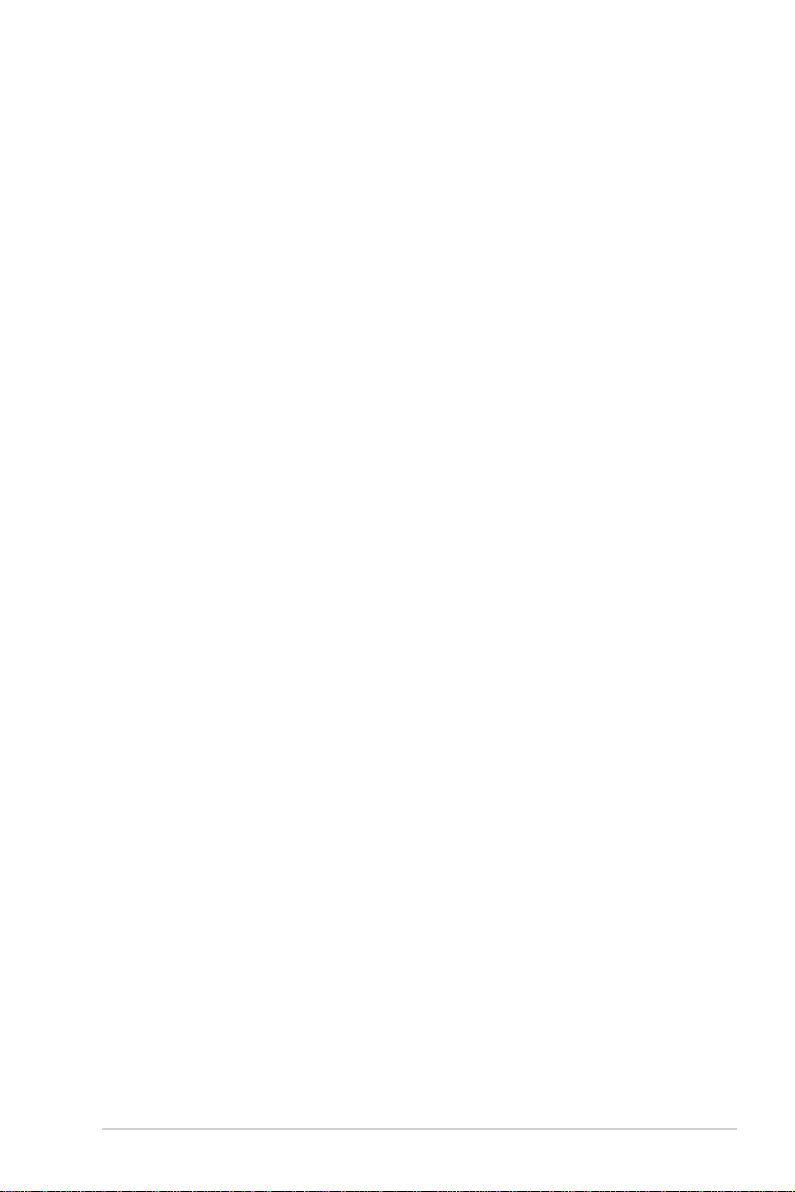
目錄
第三章:BIOS 程式設定
3.1 認識 BIOS 程式 .................................................................................................................... 3-1
3.2 BIOS 設定程式 ......................................................................................................................3-2
3.2.1 Advanced Mode ..................................................................................................... 3-3
3.2.2 EZ Mode ................................................................................................................... 3-6
3.2.3 QFan Control .......................................................................................................... 3-7
3.2.4 EZ Tuning 精靈 ...................................................................................................... 3-9
3.3 我的最愛(My Favorites) ............................................................................................3-11
3.4 主選單(Main Menu) ....................................................................................................3-13
3.5 Extreme Tweaker 選單(Extreme Tweaker menu) ..............................................3-13
3.6 進階選單(Advanced menu) .......................................................................................3-14
3.6.1 AMD fTPM 設定(AMD fTPM configuration) .....................................3-14
3.6.2 處理器設定(CPU Configuration) ............................................................3-15
3.6.3 SATA 設定(SATA Configuration) ..........................................................3-15
3.6.4 內建裝置設定(OnBoard Devices Configuration) ..............................3-16
3.6.5 進階電源管理設定(APM Configuration) .............................................3-18
3.6.6 PCI 子系統設定(PCI Subsystem Settings) ..........................................3-18
3.6.7 USB 裝置設定(USB Configuration) .......................................................3-19
3.6.8 HDD/SSD SMART Information ......................................................................3-19
3.6.9 網路協定堆疊設定(Network Stack Configuration) .........................3-19
3.6.10 AMD CBS.............................................................................................................3-20
3.6.11 AMD PBS .............................................................................................................3-20
3.7 監控選單(Monitor menu) ..........................................................................................3-20
3.8 啟動選單(Boot menu) .................................................................................................3-21
3.9 工具選單(Tool menu) .................................................................................................3-22
3.9.1 華碩 EZ Flash 3 應用程式 ..............................................................................3-22
3.9.2 安全清除(Secure Erase) .............................................................................3-23
3.9.3 華碩 User Profile ...............................................................................................3-24
3.9.4 華碩 SPD 資訊(ASUS SPD Information) ............................................3-24
3.9.5 繪圖卡資訊(Graphics Card Information) .............................................3-24
3.9.4 華碩 Armoury Crate ...........................................................................................3-25
3.10 離開 BIOS 程式(Exit menu) ..................................................................................3-25
3.11 更新 BIOS 程式................................................................................................................3-26
3.11.1 EZ Update ............................................................................................................3-26
3.11.2 華碩 EZ Flash 3 ................................................................................................3-27
3.11.3 華碩 CrashFree BIOS 3 ..................................................................................3-29
v
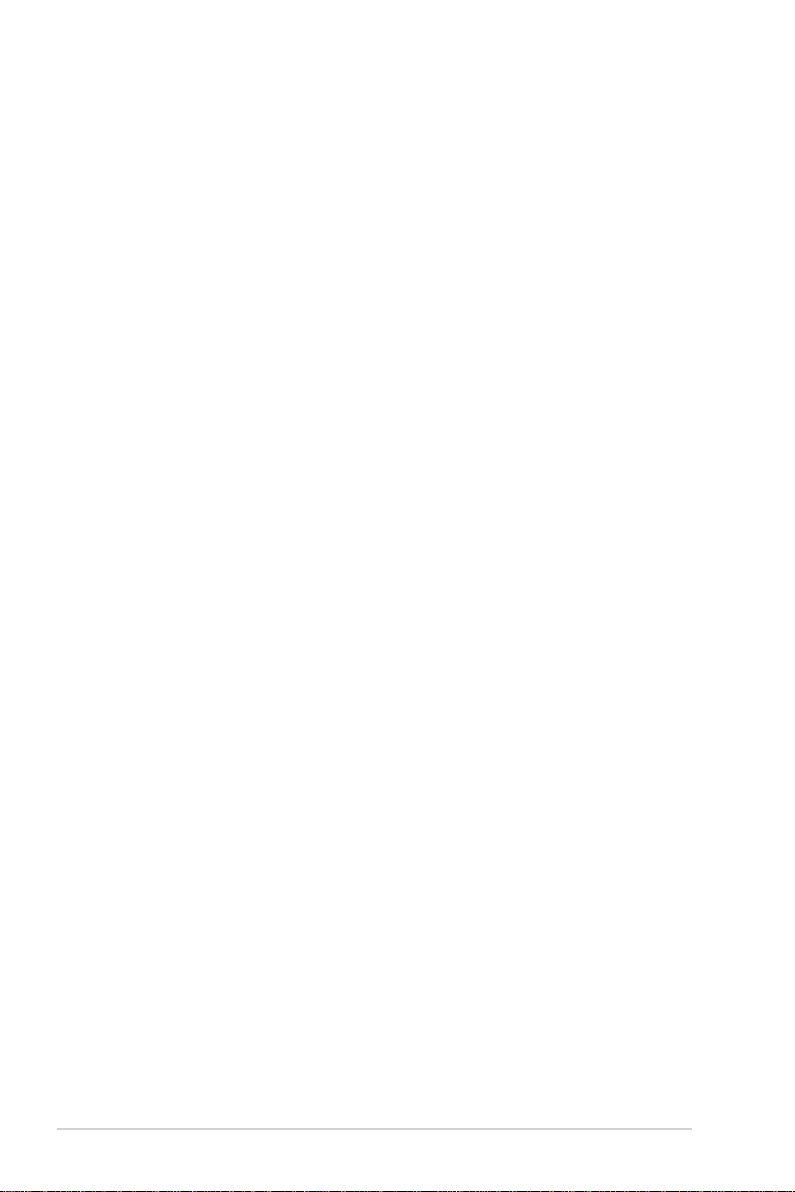
目錄
第四章:RAID 支援
4.1 AMD RAID 功能設定 ..........................................................................................................4-1
4.1.1 RAID 定義 ............................................................................................................... 4-1
附錄
Q-Code 列表 ....................................................................................................................................... 1
華碩的連絡資訊 ............................................................................................................................... 5
vi
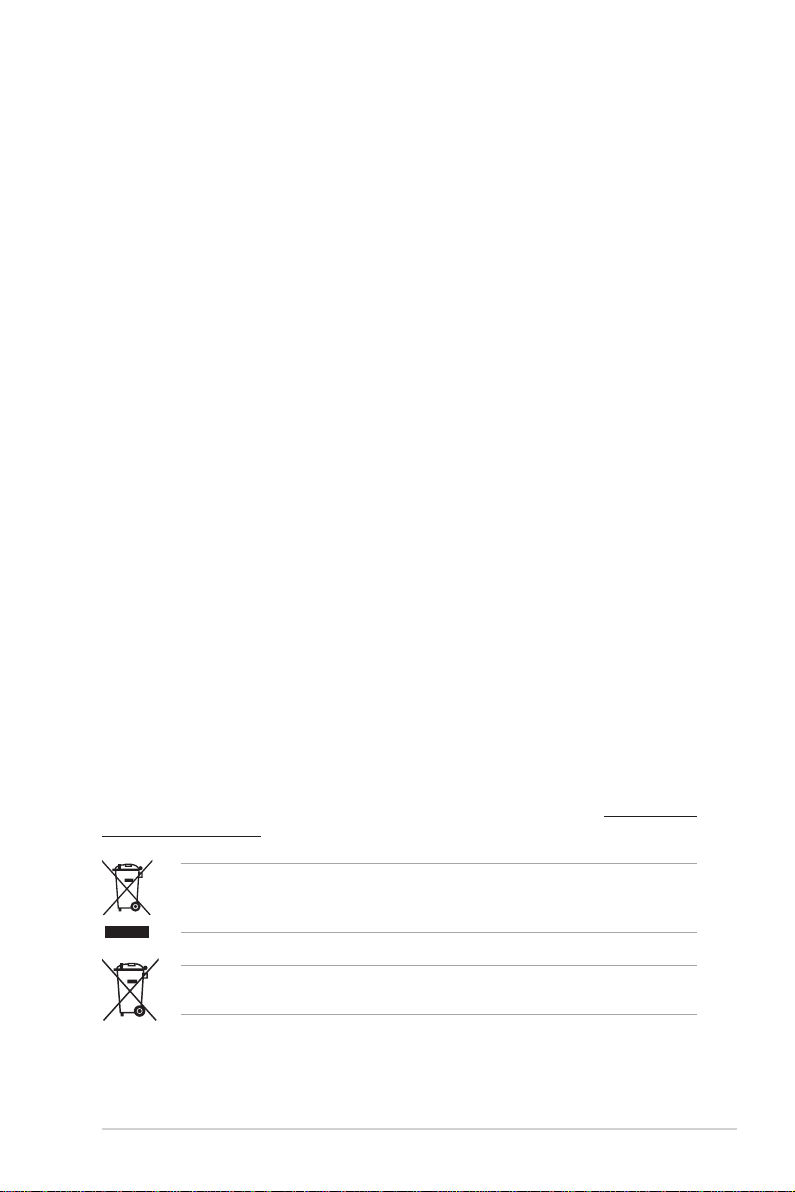
安全性須知
電氣方面的安全性
• 為避免可能的電擊造成嚴重損害,在搬動電腦主機之前,請先將電腦電源線暫時
從電源插槽中拔掉。
• 當您要加入硬體裝置到系統中時,請務必先連接該裝置的訊號線,然後再連接電
源線。可能的話,在安裝硬體裝置之前先拔掉電腦的電源供應器電源線。
• 當您要從主機板連接或拔除任何的訊號線之前,請確定所有的電源線已事先拔
掉。
• 在使用介面卡或擴充卡之前,我們建議您可以先尋求專業人士的協助。這些裝置
有可能會干擾接地的迴路。
• 請確定電源供應器的電壓設定已調整到本國/本區域所使用的電壓標準值。若您不
確定您所屬區域的供應電壓值為何,請就近詢問當地的電力公司人員。
• 如果電源供應器已損壞,請不要嘗試自行修復。請將之交給專業技術服務人員或
經銷商來處理。
操作方面的安全性
• 在您安裝主機板以及加入硬體裝置之前,請務必詳加閱讀本手冊所提供的相關資
訊。
• 在使用產品之前,請確定所有的排線、電源線都已正確地連接好。若您發現有任
何重大的瑕疵,請儘速聯絡您的經銷商。
• 為避免發生電氣短路情形,請務必將所有沒用到的螺絲、迴紋針及其他零件收
好,不要遺留在主機板上或電腦主機中。
• 灰塵、濕氣以及劇烈的溫度變化都會影響主機板的使用壽命,因此請盡量避免放
置在這些地方。
• 請勿將電腦主機放置在容易搖晃的地方。
• 若在本產品的使用上有任何的技術性問題,請和經過檢定或有經驗的技術人員聯
絡。
REACH
謹遵守 REACH(Registration, Authorisation, and Restriction of Chemicals)管理規
範,我們會將產品中的化學物質公告在華碩 REACH 網站,詳細請參考 http://csr.asus.
com/english/REACH.htm。
請勿將本主機板當作一般垃圾丟棄。本產品零組件設計為可回收利用。
這個打叉的垃圾桶標誌表示本產品(電器與電子設備)不應視為一般垃
圾丟棄,請依照您所在地區有關廢棄電子產品的處理方式處理。
請勿將內含汞的電池當作一般垃圾丟棄。這個打叉的垃圾桶標誌表示電
池不應視為一般垃圾丟棄。
vii
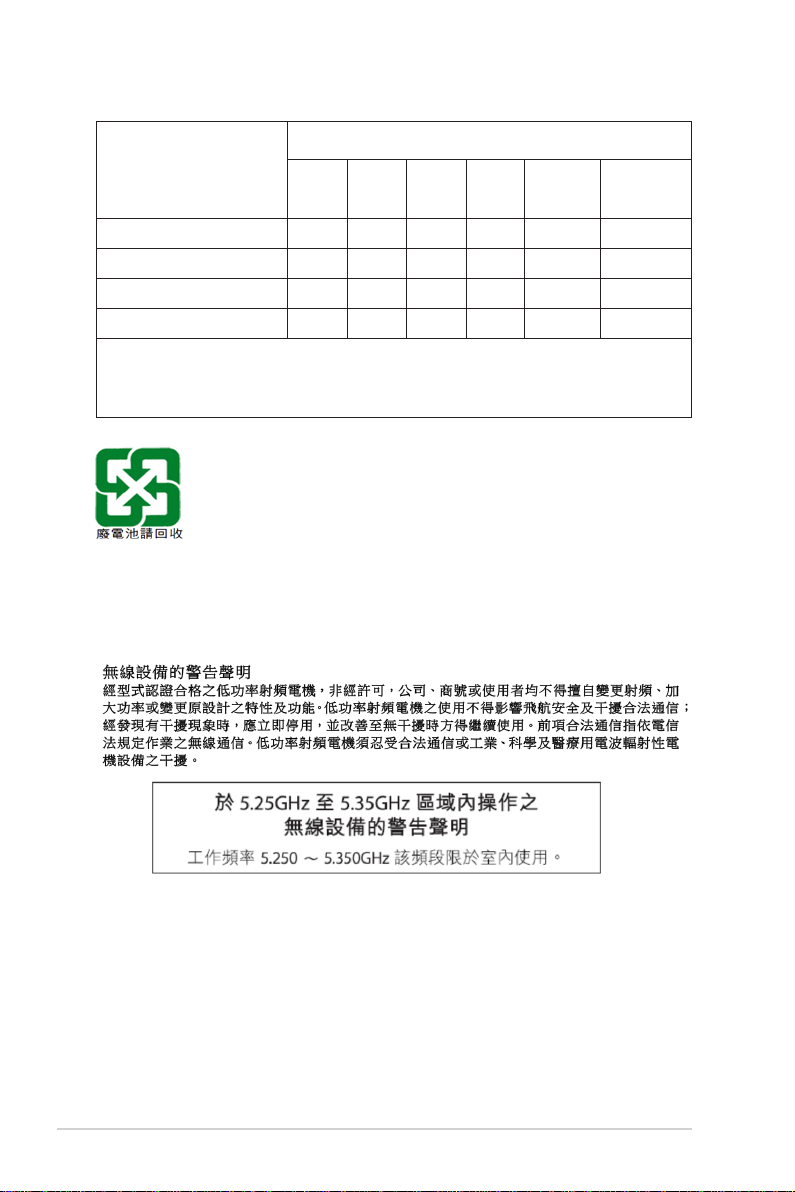
限用物質名稱及含量列表
限用物質及其化學符號
單元
印刷電路板 ─ ○ ○ ○ ○ ○
電子組件 ─ ○ ○ ○ ○ ○
連接器 ─ ○ ○ ○ ○ ○
其他及其配件 ─ ○ ○ ○ ○ ○
備考 1. "○" 係指該項限用物質之百分比含量未超出百分比含量基準值。
備考 2. "─" 係指該項限用物質為排除項目。
鉛
(Pb)汞(Hg)鎘(Cd)
六價鉻
(Cr+6)
多溴聯苯
(PBB)
多溴二苯醚
(PBDE)
射頻(RF)設備須知
NCC: Taiwan Wireless Statement
viii
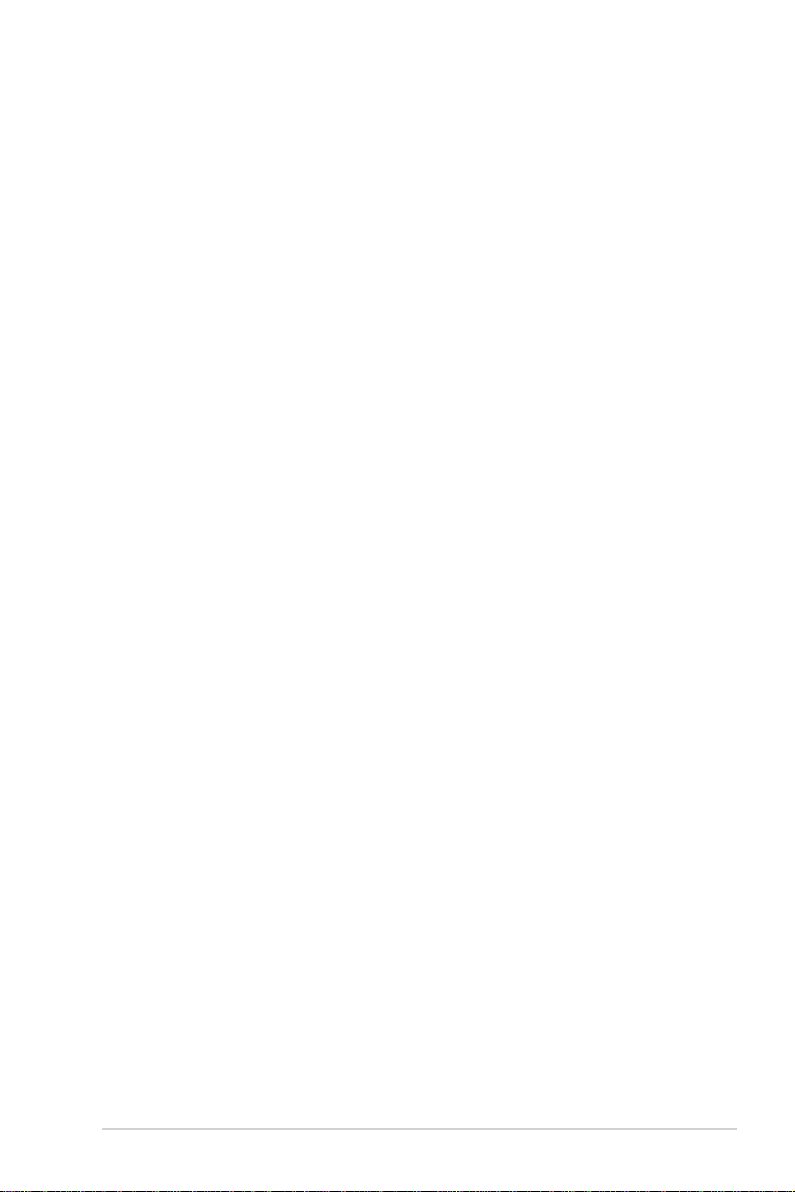
關於這本使用手冊
產品使用手冊包含了所有當您在安裝 ROG CROSSHAIR VIII HERO 系列主機板時所
需用到的資訊。
使用手冊的編排方式
使用手冊是由下面幾個章節所組成:
• 第一章:產品介紹
您可以在本章節中發現諸多華碩賦予本主機板的優異特色以及所有能夠應用在
本主機板的新產品技術。詳細內容有:主機板上的內建開關、跳線選擇區以及連
接埠。
• 第二章:硬體裝置資訊
本章節描述所有您在安裝系統元件時必須完成的硬體安裝程序。
• 第三章:BIOS 程式設定
本章節描述如何使用 B I O S 設定程式中的每一個選單項目來更改系統的組態設
定。此外也會詳加介紹 BIOS 各項設定值的使用時機與參數設定。
• 第四章:RAID 支援
本章節介紹 RAID 的各項設定。
ix
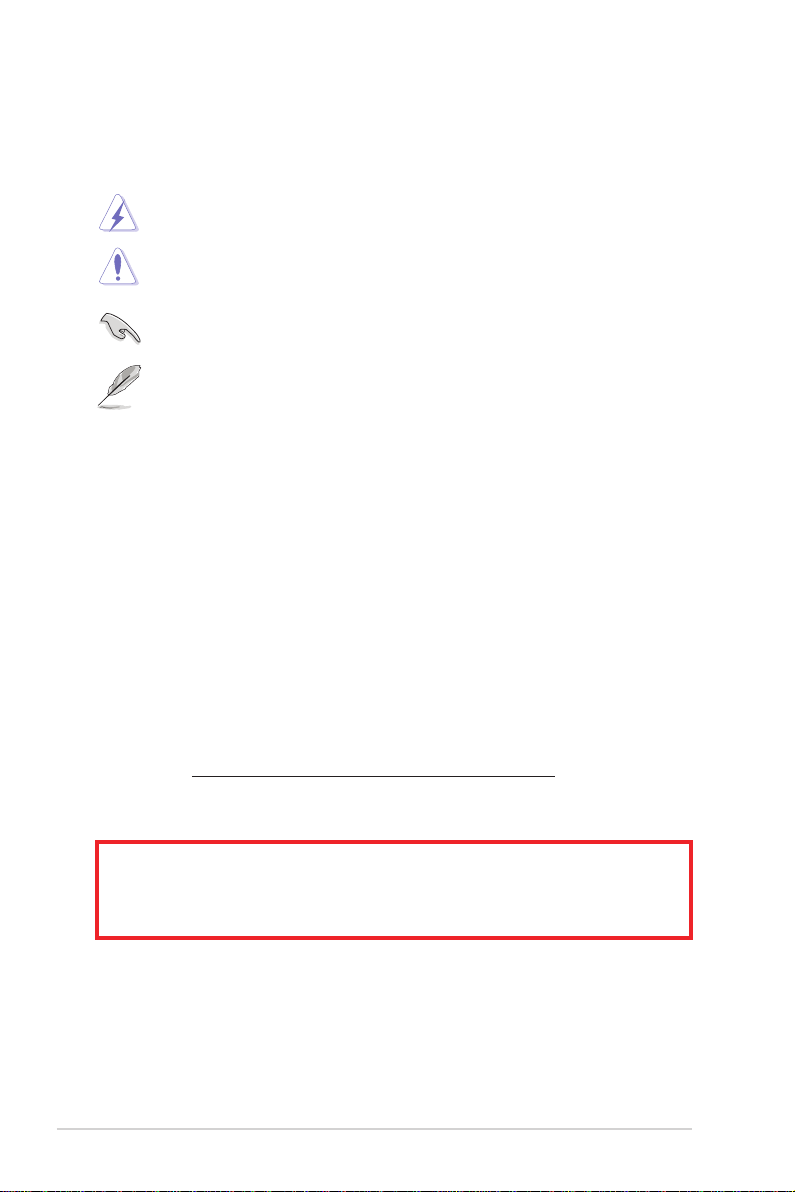
提示符號
為了能夠確保您正確地完成主機板設定,請務必注意下面這些會在本手冊中出現的
標示符號所代表的特殊含意。
警告:提醒您在進行某一項工作時要注意您本身的安全。
小心:提醒您在進行某一項工作時要注意勿傷害到電腦主機板元件。
重要:此符號表示您必須要遵照手冊所描述之方式完成一項或多項軟硬體
的安裝或設定。
注意:提供有助於完成某項工作的訣竅和其他額外的資訊。
哪裡可以找到更多的產品資訊
您可以經由下面所提供的兩個管道來獲得您所使用的華碩產品資訊以及軟硬體的升
級資訊等。
1. 華碩網站
您可以到 http://www.asus.com/tw/ 華碩電腦全球資訊網站取得所有關於華碩軟硬體
產品的各項資訊。台灣以外的華碩網址請參考說明書後面的聯絡資訊。
2. 其他文件
在您的產品包裝盒中除了本手冊所列舉的標準配件之外,也有可能會夾帶有其他的
文件,譬如經銷商所附的產品保證單據等。
服務據點查詢
您可以至 http://www.asus.com/tw/support/Service-Center/Taiwan 查詢最近的服務據
點,或是請電 0800-093-456,由客服人員提供您相關協助。
請注意!
本產品享有三年產品保固期,倘若自行撕毀或更換原廠保固序號標籤,即取消保
固權益,且不予提供維修服務。
x
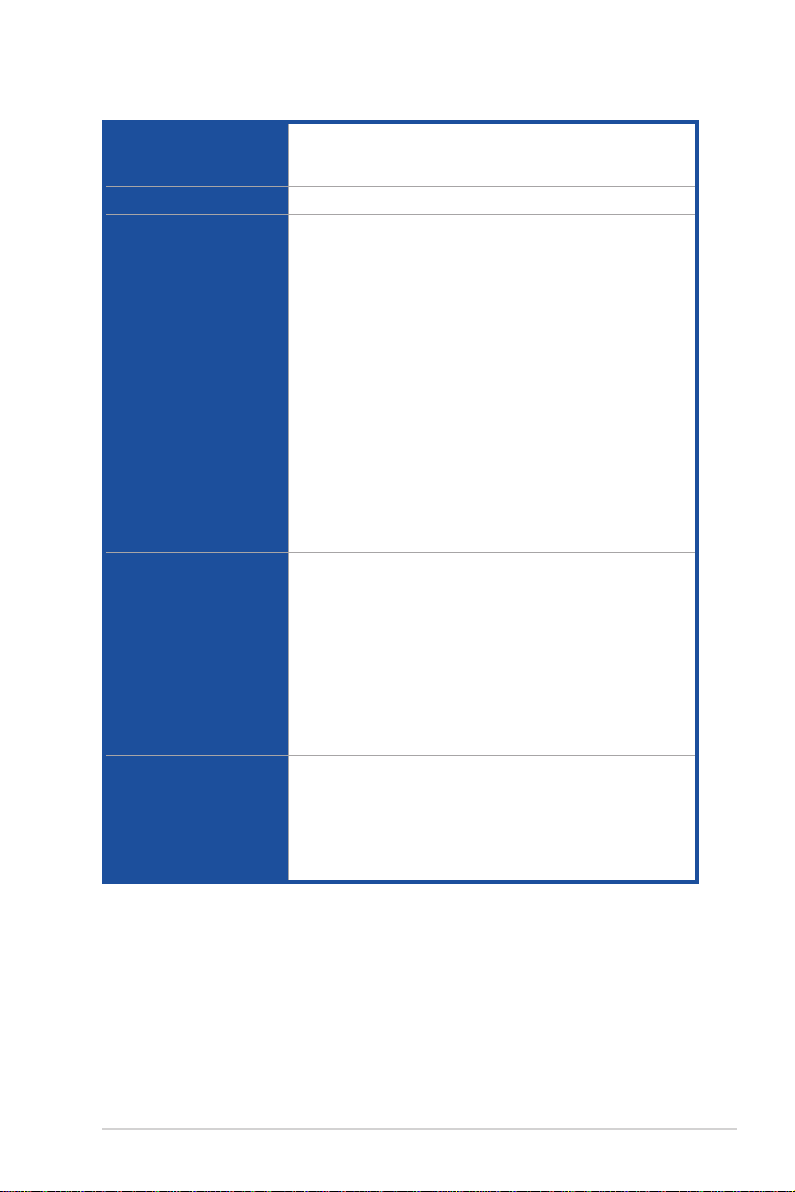
ROG CROSSHAIR VIII HERO 規格列表
中央處理器 AMD AM4 插槽支援第三與第二 Gen AMD Ryzen™ / 第二與
晶片組 AMD X570 晶片組
記憶體
擴充槽
多重圖形顯示控制器
第一 Gen AMD Ryzen™ 與 Radeon™ Vega Graphics 處理器*
* AMD CPU 支援列表請至 www.asus.com/tw/ 查詢。
第三 Gen AMD Ryzen™ 處理器
4 x 記憶體插槽,支援最高 128GB DDR4 4600+(超頻)/ 4533
(超頻)/ 4400(超頻)/ 4266(超頻)/ 4133(超頻)/ 4000(超
頻)/ 3866(超頻)/ 3733(超頻)/ 3600(超頻)/ 3 4 6 6( 超 頻)
/ 3 2 0 0( 超 頻)/ 3000(超頻)/ 2933(超頻)/ 2800(超頻)/
2666 / 2400 / 2133 MHz un-buffered 記憶體模組*
第二 Gen AMD Ryzen™ 處理器
4 x 記憶體插槽,支援最高 64GB DDR4 3600(超頻)/ 3466
(超頻)/ 3 2 0 0( 超 頻)/ 3000(超頻)/ 2 9 3 3( 超 頻)/ 2800
(超頻)/ 2666 / 2400 / 2133 MHz un-buffered 記憶體模組*
第二與第一 Gen
理器
4 x 記憶體插槽,支援最高 64GB DDR4 3200(超頻)/ 3000
(超頻)/2933(超頻)/ 2800(超頻)/ 2666 / 2400 / 2133
MHz un-buffered 記憶體模組*
支援雙通道記憶體架構
* 對高速記憶體的支援會受到特定處理器之物理特性的影響,詳細
資訊請參考最新的記憶體合格供應商支援列表(QVL)。
第三 Gen AMD Ryzen™ 處理器
- 2 x PCIe 4.0 x16 安全插槽(支援 x16, x8/x8)
第二 Gen AMD Ryzen™ 處理器
- 2 x PCIe 3.0 x16 安全插槽(支援 x16, x8/x8)
第二與第一 Gen AMD Ryzen™ 與 Radeon™ Vega Graphics
處理器
- 1 x PCIe 3.0 x16 安全插槽(支援 x8)
AMD X570 晶片組
- 1 x PCIe 4.0 x16(支援 x4)
- 1 x PCIe 4.0 x1
第三與第二 Gen AMD Ryzen™ 處理器
支援 NVIDIA® 2-Way SLI® 技術
支援 AMD 3-Way CrossFireX™ 技術
第二與第一 Gen AM D Ryzen™ 與
處理器
支 援 AMD 2-Way CrossFireX™ 技術
AMD Ryzen™
與 Radeon™ Vega Graphics 處
Radeon™ Vega Graphics
(下頁繼續)
xi
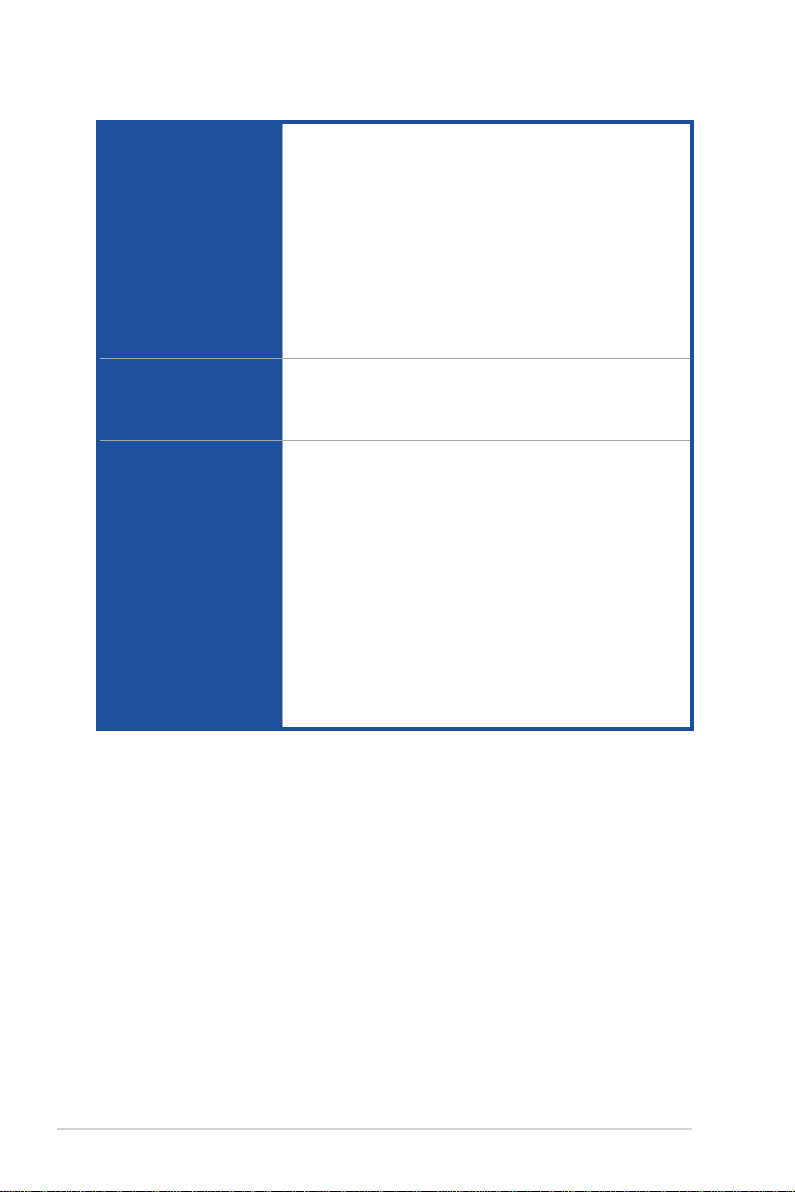
ROG CROSSHAIR VIII HERO 規格列表
儲存媒體連接槽
網路功能 Realtek RTL8125-CG 2.5G 網路
音效 ROG SupremeFX 8 聲道高傳真音效編碼器 S1220
第三 Gen AMD Ryzen™ 處理器
- 1 x M.2 插槽 3,支援 M key 與 2242/2260/2280 類型儲
存裝置(支援 PCIE 4.0 x4 與 SATA 模式)
第二 G e n AM D Ryzen™ 處理器 / 第二與第一 Gen AMD
Ryzen™ 與 Radeon™ Vega Graphics 處理器
- 1 x M.2 插槽 3,支援 M key 與 2242/2260/2280 類型儲
存裝置(支援 PCIE 3.0 x4 與 SATA 模式)
AMD X570 晶片組
- 8 x SATA 6.0 Gb/s 連接埠
- 支援 Raid 0、1、10
- 1 x M.2 插槽 3,支援 M key 與 2242/2260/2280/22110
類型儲存裝置(支援 PCIE 4.0 x4 與 SATA 模式)
Intel® 乙太網路控制器 I211-AT
Anti-surge LANGuard 乙太網路埠
ROG GameFirst 技術
- 最高支援 32-Bit/192kHz 回放*
- 支援高品質 120dB SNR 立體聲輸出與 113dB SNR 錄音輸
入
- 前側與後側耳機輸出皆支援阻抗傳感器(I mpe d a nce
sense)
- ESS® ES9023P 高傳真音效編碼器
- SupremeFX Shielding 技術
- 支援音效介面偵測、多音源獨立輸出(Mu lti-Streami ng)
技術與前端面板音效插孔功能
- 後側面板具備光纖 S/PDIF 數位輸出連接埠
音效功能:
- Sonic Studio III
- Sonic Radar III + Sonic Studio Virtual Mixer
* 由於 HDA 頻寬的限制,8 聲道音效不支援 32-bit/192kHz
xii
(下頁繼續)
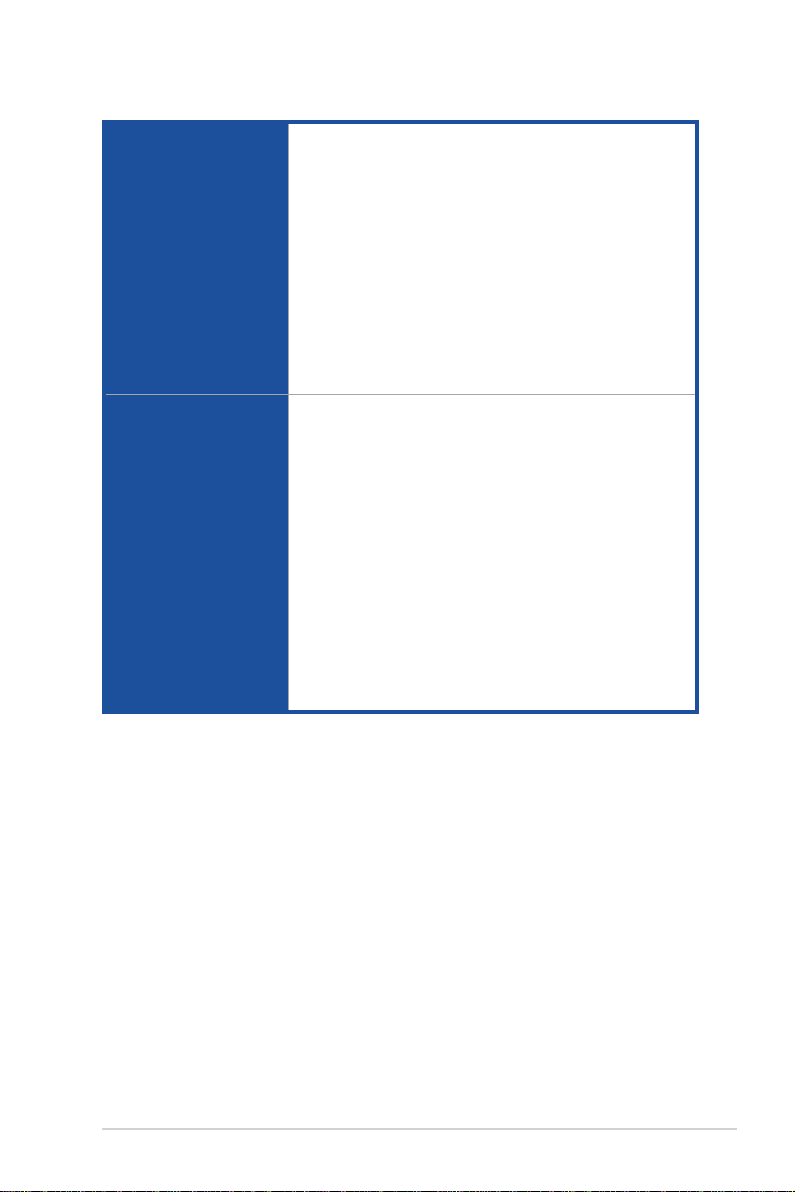
ROG CROSSHAIR VIII HERO 規格列表
USB
ROG 獨家功能 Extreme Engine Digi+
第三 Gen AMD Ryzen™ 處理器
4 x USB 3.2 Gen 2 連接埠(4 個在後側面板,Type-A
-
)
色]
第二與 G en AMD Ryze n™ 處理器 / 第二與第一 Gen AMD
Ryzen™ 與 Radeon™ Vega Graphics 處理器
4 x USB 3.2 Gen 1 連接埠(4 個在後側面板,Type-A
-
)
色]
AMD X570 晶片組
1 x USB 3.2 Gen 2 前面板連接埠
-
- 4 x USB 3.2 Gen 2 連接埠(4 個在
[紅色], 1 x Type-C)
- 6 x USB 3.2 Gen 1 連接埠(4 個在
前面板
在
- 4 x USB 2.0 連 接 埠( 在
- MicroFine Alloy Choke
- 10K 黑色金屬固態電容
- IR3555 PoweIRstage
ROG Extreme OC 套件:
- Safe Boot 按鈕
- Slow 模式
- LN2 模式
- OptiMem III
Extreme Tweaker
ROG 獨家軟體
- RAMCache III
- ROG RAMDisk
- CPU-Z
- GameFirst V
- Sonic Studio III + Sonic Studio Virtual Mixer
- Sonic Radar III
)
®
前面板
後側面板,3 x Type-A
後側面板 [藍色]
)
[紅
[紅
,2 個
(下頁繼續)
xiii
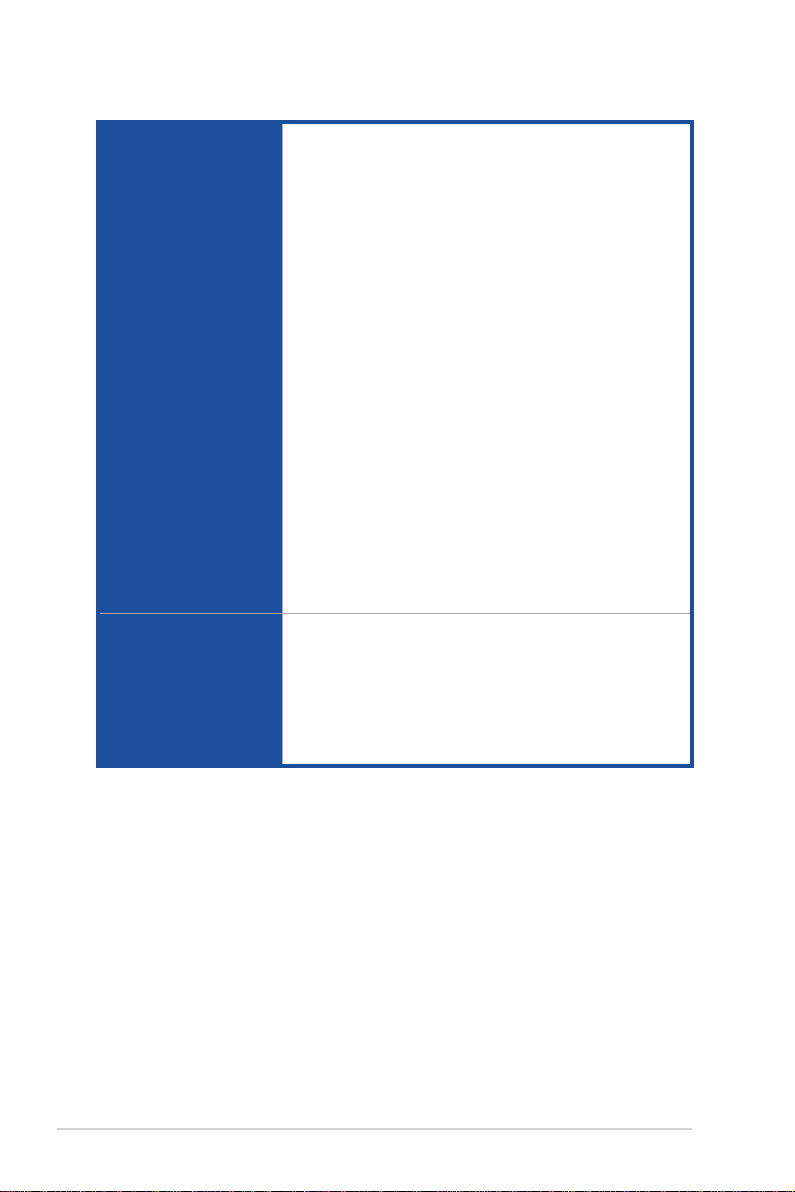
ROG CROSSHAIR VIII HERO 規格列表
特殊功能 華碩獨家軟體功能
- Armoury Crate
- AURA
- 華碩第五代智慧雙處理器(ASUS Dual Intelligent Processor 5)
- 五向全方位優化調校,整合 TPU、EPU、DIGI+ 電源控
制、Fan Xpert 4 與 Turbo App
- AI Suite 3
- 華碩 EZ DIY
- 華碩 CrashFree BIOS 3
- 華碩 EZ Flash 3
- 華碩 C.P.R.(CPU 參數自動回復)
- Ai Charger
華碩獨家硬體功能
- ROG 專利預裝 I/O 擋板
- 華碩 NODE:硬體控制介面
- USB BIOS Flashback™ 按鈕
- Clear CMOS 按鈕
- 電源開啟按鈕
- 重置按鈕
- 重試按鈕
華碩 Q-Design
- Q-Code
- Q-Slot
- Q-Connector
- Q-LED
- Q-DIMM
後側面板裝置連接埠 1 x Clear CMOS 鍵
1 x BIOS Flashback™ 按鈕
8 x USB 3.2 Gen 2 連接埠(1 x Type-C 與 7 x Type-A [紅色])
4 x USB 3.2 Gen 1 連接埠 [藍色]
1 x Anti-surge 2.5G LAN(RJ-45)網路連接埠
1 x Anti-surge LAN(RJ-45)網路連接埠
1 x 光纖 S/PDIF 輸出埠
5 x 鍍金音效接頭
xiv
(下頁繼續)
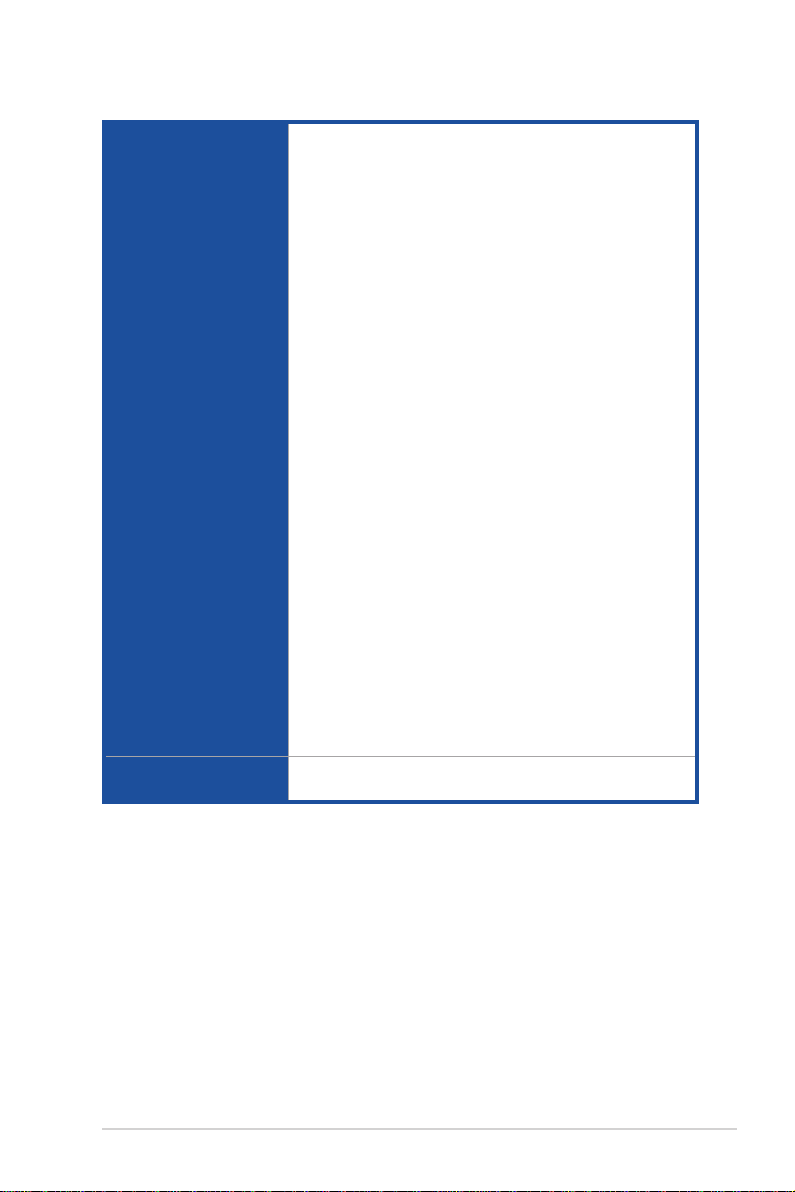
ROG CROSSHAIR VIII HERO 規格列表
內建 I/O 裝置連接埠 1 x USB 3.2 Gen 2 前面板連接埠
BIOS 功能 256 Mb Flash ROM、UEFI AMI BIOS、PnP、WfM2.0、SM
1 x USB 3.2 Gen 1 接頭可擴充 2 組 USB 3.2 Gen 1 連接埠
2 x USB 2.0 接頭可擴充 4 組 USB 2.0 連接埠
1 x NODE 連接埠
8 x SATA 6.0 Gb/s 插座
1 x M.2 插槽 3,支援 M key 與 2242/2260/2280 類型儲存
裝置
1 x M.2 插槽 3,支援 M key 與 2242/2260/2280/22110 類
型儲存裝置
1 x 4-pin CPU 風扇插座
1 x 4-pin CPU_OPT 風扇插座
3 x 4-pin 機殼風扇插座
1 x 4-pin AIO_PUMP 插座
1 x 4-pin 水泵插座
1 x 4-pin H_AMP 風扇插座
1 x 4-Pin PCH_FAN 插座
1 x 3-Pin W_FLOW 插座
1 x 2-Pin W_IN 插座
1 x 2-Pin W_OUT 插座
1 x 熱感應接頭
1 x 24-pin EATX 電源插座
1 x 8-pin EATX 12V 電源插座
1 x 4-pin EATX 12V 電源插座
1 x 電源開啟按鈕
1 x 重置按鈕
1 x 安全啟動按鈕
1 x 重試按鈕
1 x LN2 模式跳線帽
1 x Slow 模式跳線帽
1 x 系統面板插座
1 x 喇叭插座
1 x 前面板音源插座(AAFP)
1 x TPM 插座
2 x Aura 可定址 Gen 2 接頭
2 x Aura RGB 燈條接頭
BIOS 3.2、ACPI 6.2
(下頁繼續)
xv

ROG CROSSHAIR VIII HERO 規格列表
管理功能 WOL、PXE
公用程式 DVD 光碟 Overwolf
支援作業系統
主機板尺寸 ATX 型式:12 x 9.6 英吋(30.5 x 24.4 公分)
規格若有任何變更,恕不另行通知。請至華碩官網查詢最新規格。
WinRAR
防毒軟體(提供完整一年份)
Windows® 10 64 位元
xvi
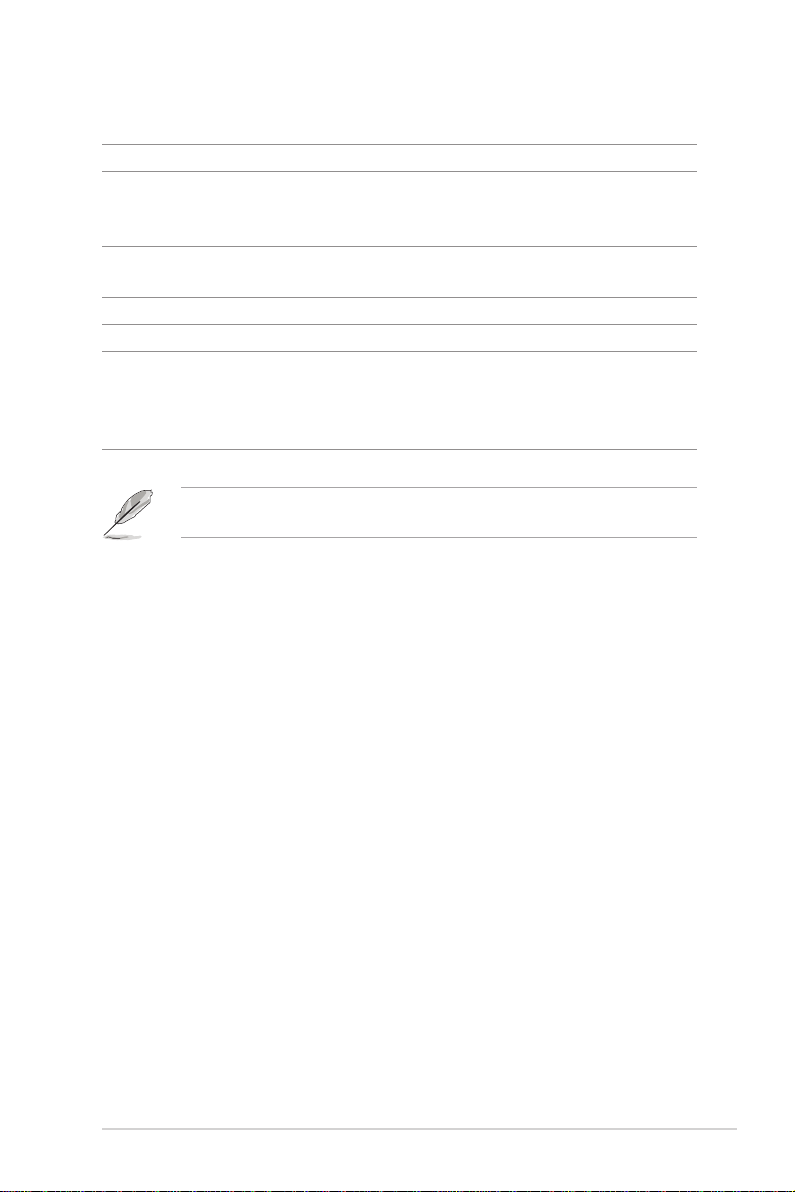
產品包裝
請檢查下面所列出的各項標準配件是否齊全。
主機板 1 x ROG CROSSHAIR VIII HERO 主機板
排線 1 x 四合一 SATA 6Gb/s 排線
1 x RGB 燈條延長排線
1 x RGB 可定址燈條延長排線
配件
應用程式光碟 1 x ROG 主機板驅動程式與公用程式光碟
相關文件 1 x 使用手冊
其他 1 x ROG 杯墊
若以上列出的任何一項配件有損壞或是短缺的情形,請儘速與您的經銷
商聯絡。
1 x Q-Connector 套件
1 x 二合一 M.2 螺絲包
1 x ROG 貼紙
1 x ROG 感謝卡
1 x Cablemod 優惠券
xvii
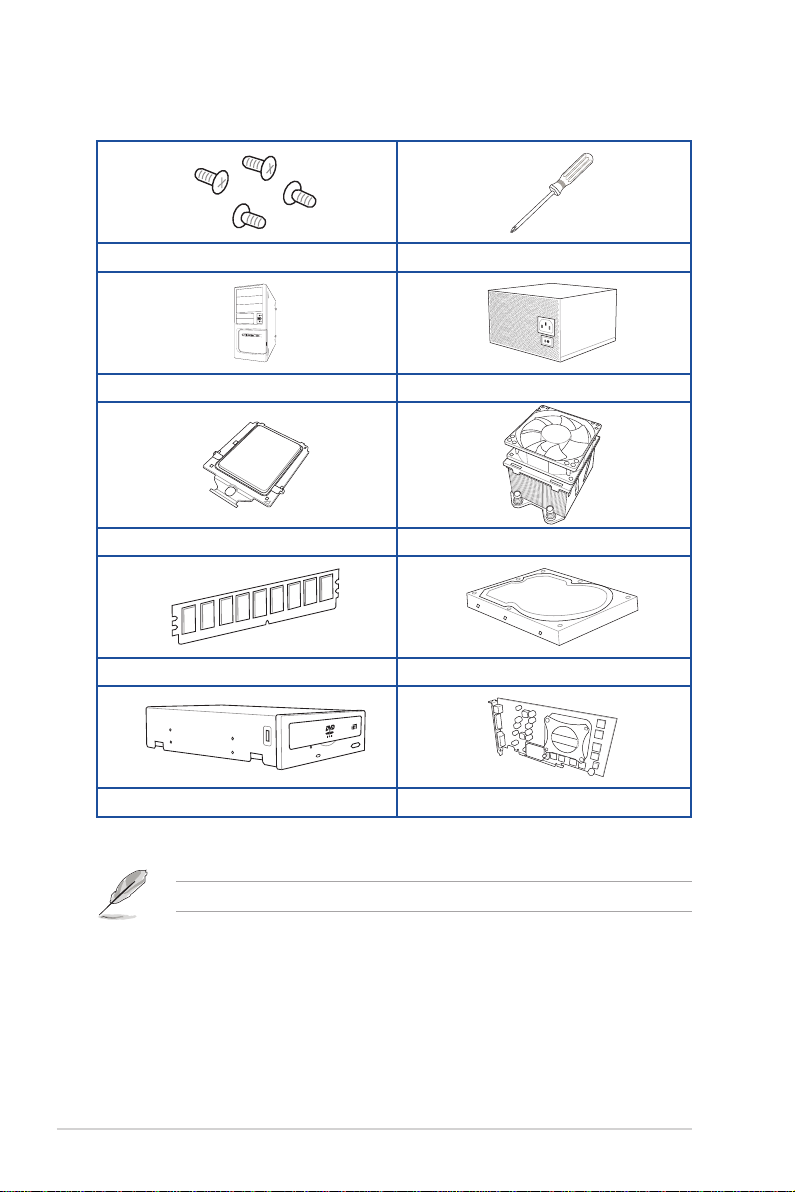
建立 PC 系統所需的其他工具與元件
一袋螺絲
PC 機殼 電源供應裝置
AMD AM4 處理器 AMD AM4/AM3 相容處理器風扇
DDR4 記憶體模組 SATA 硬碟
SATA 光碟機(選購) 顯示卡
Philips(十字)螺絲起子
xviii
上表所列的工具與元件並不包含在主機板包裝盒內。
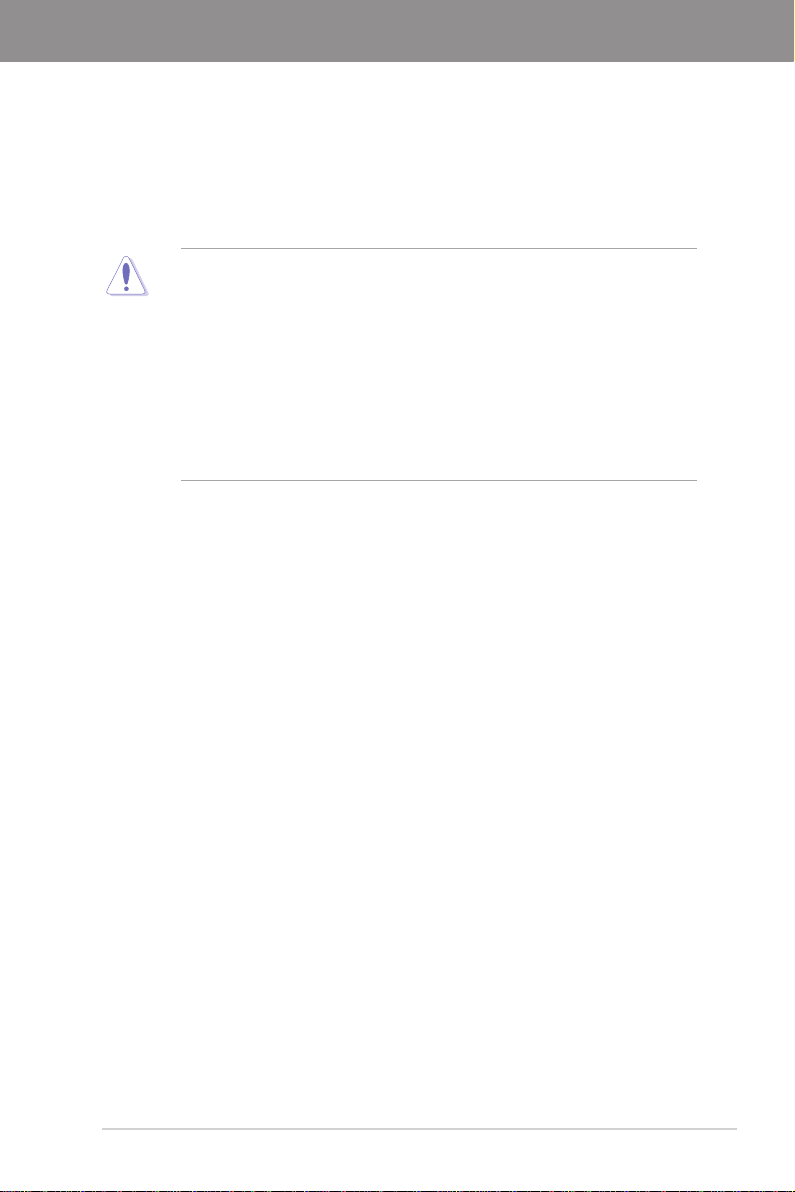
第一章
1.1 主機板概觀
1.1.1 主機板安裝前
主機板以及擴充卡都是由許多精密複雜的整合電路元件、整合性晶片等所構成。而
這些電子性零件很容易因靜電的影響而導致損壞,因此,在您動手更改主機板上的任
何設定之前,請務必先作好以下所列出的各項預防措施。
• 在處理主機板上的內部功能設定時,您可以先拔掉電腦的電源線。
• 為避免產生靜電,在拿取任何電腦元件時除了可以使用防靜電手環之
外,您也可以觸摸一個有接地線的物品或者金屬物品像電源外殼等。
• 拿取整合電路元件時請盡量不要觸碰到元件上的晶片。
• 在您移除任何一個整合電路元件後,請將該元件放置在絕緣墊上以隔
離靜電,或者直接放回該元件的絕緣包裝袋中保存。
• 在您安裝或移除任何元件之前,請確認 AT X 電源的電源開關是切換
到關閉(OF F)的位置,而最安全的做法是先暫時拔出電源的電源
線,等到安裝/移除工作完成後再將之接回。如此可避免因仍有電力
殘留在系統中而嚴重損及主機板、周邊裝置、元件等。
ROG CROSSHAIR VIII HERO 主機板使用手冊
1-1
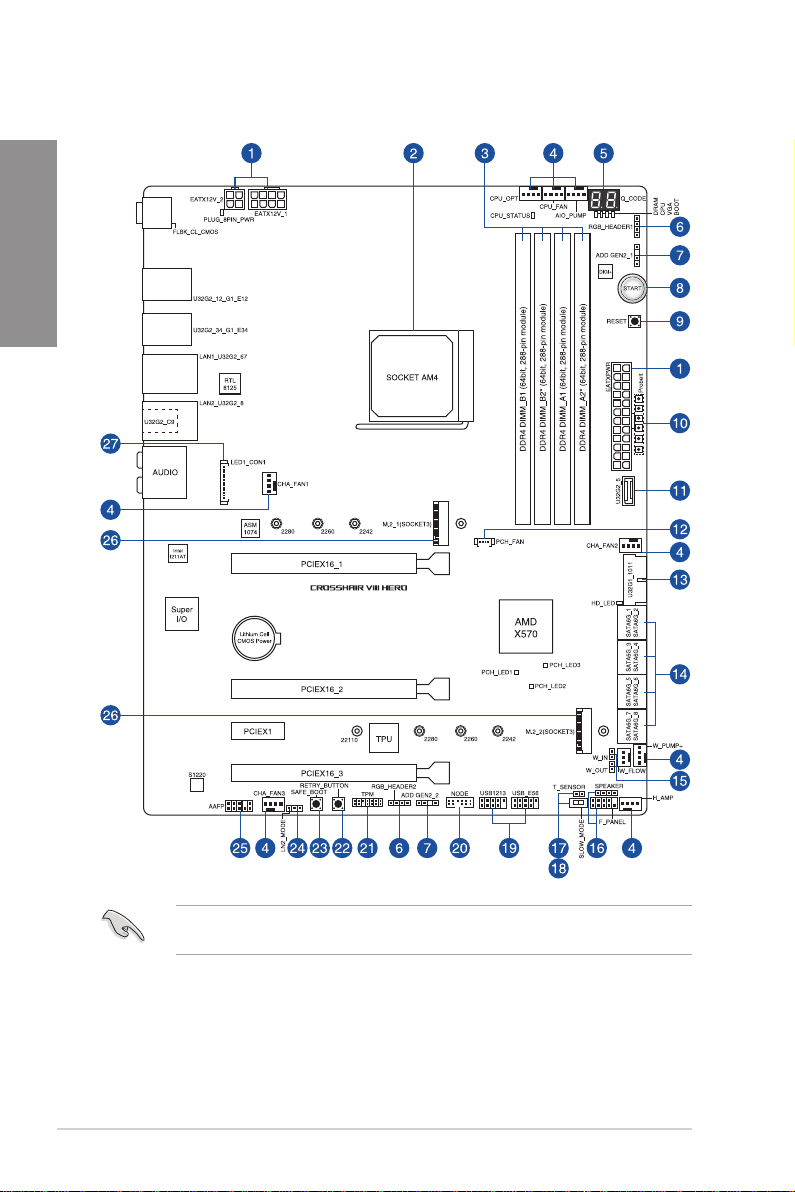
第一章
1.1.2 主機板結構圖
第一章:產品介紹
1-2
關於面板連接插座與內部連接插座的相關資訊,請參考 內部連接埠 與
後側面板連接埠 一節中的說明。
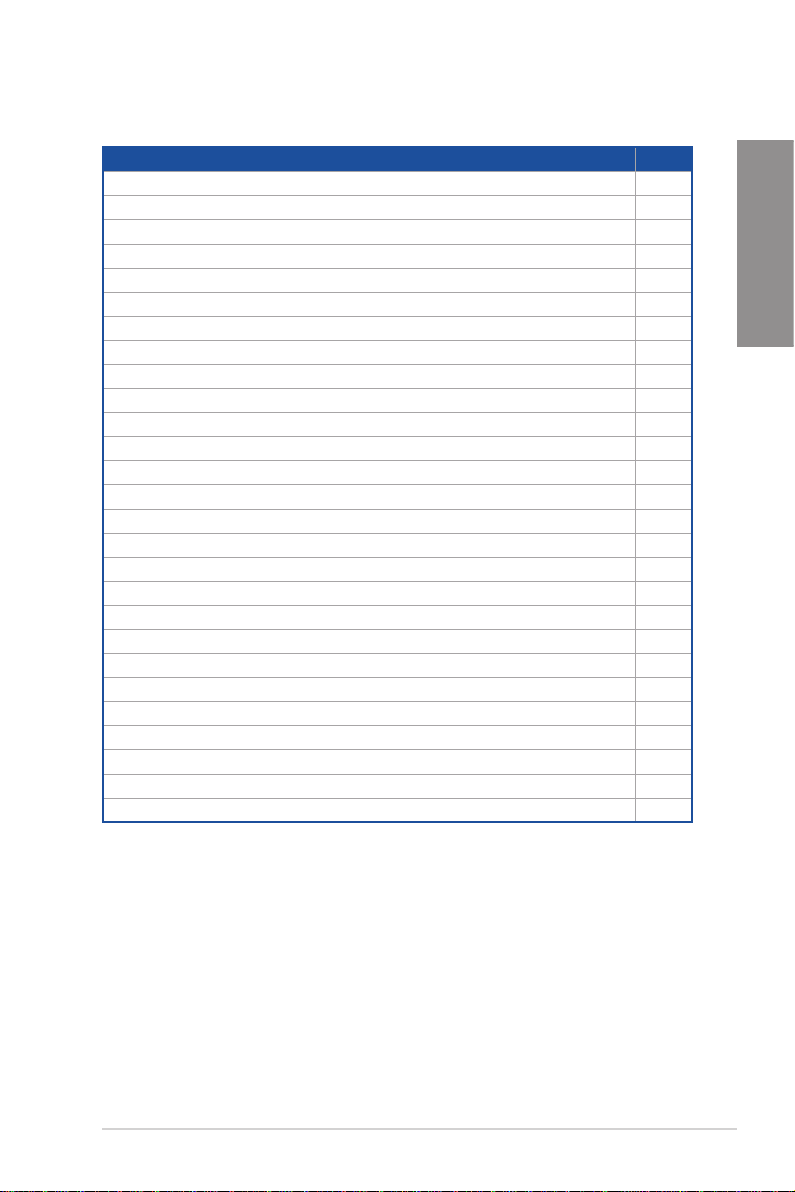
主機板元件說明
連接插槽/開關與跳線選擇區/插槽 頁數
1. Power connectors 1-23
2. CPU socket 1-4
3. DIMM slots 1-5
4. Fan and Pump connectors 1-21
5. Q-Code LED 1-15
6. RGB LED connector 1-25
7. Addressable Gen2 LED connector 1-26
8. Power button 1-9
9. Reset button 1-9
10. ProbeIt 1-29
11. USB 3.2 Gen 2 connector 1-18
12. PCH Fan connector 1-27
13. USB 3.2 Gen 1 connector 1-19
14. SATA 6Gb/s connector 1-16
15. Water Cooling System connectors 1-22
16. System Panel connector 1-24
17. Thermal Sensor connector 1-22
18. Slow Mode switch 1-11
19. USB 2.0 connector 1-20
20. Node connector 1-28
21. TPM connector 1-28
22. ReTry button 1-10
23. Safe Boot button 1-10
24. LN2 Mode jumper 1-12
25. Front Panel Audio connector 1-18
26. M.2 slot 1-17
27. Rear I/O Cover LED connector 1-27
第一章
ROG CROSSHAIR VIII HERO 主機板使用手冊
1-3
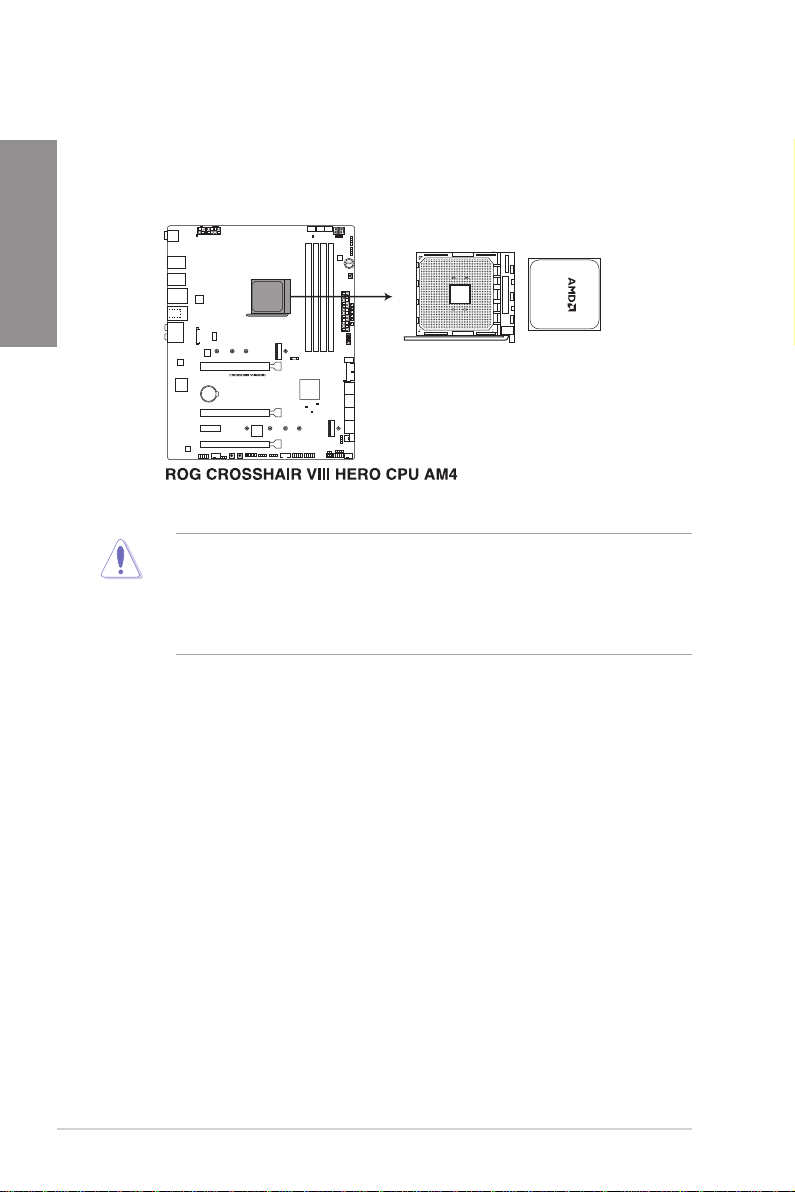
第一章
1.1.3 中央處理器(CPU)
本主機板具備一個 A M4 處理器插槽,本插槽是專為 AMD A M4 第三與第二 Gen
AMD Ryzen™ / 第二與第一 Gen AMD Ryzen™ 與 Radeon™ Vega Graphics 處理器所設
計。
• AM4 插槽有不同的腳位設計,請確認您的處理器使用的是 AM4 插
槽。
• 處理器只能以一個方向正確安裝,請勿強制將處理器裝置插槽,以避
免弄彎處理器的針腳和處理器本身。
• 當您安裝 CPU 時,請確認所有的電源接頭都已拔除。
第一章:產品介紹
1-4
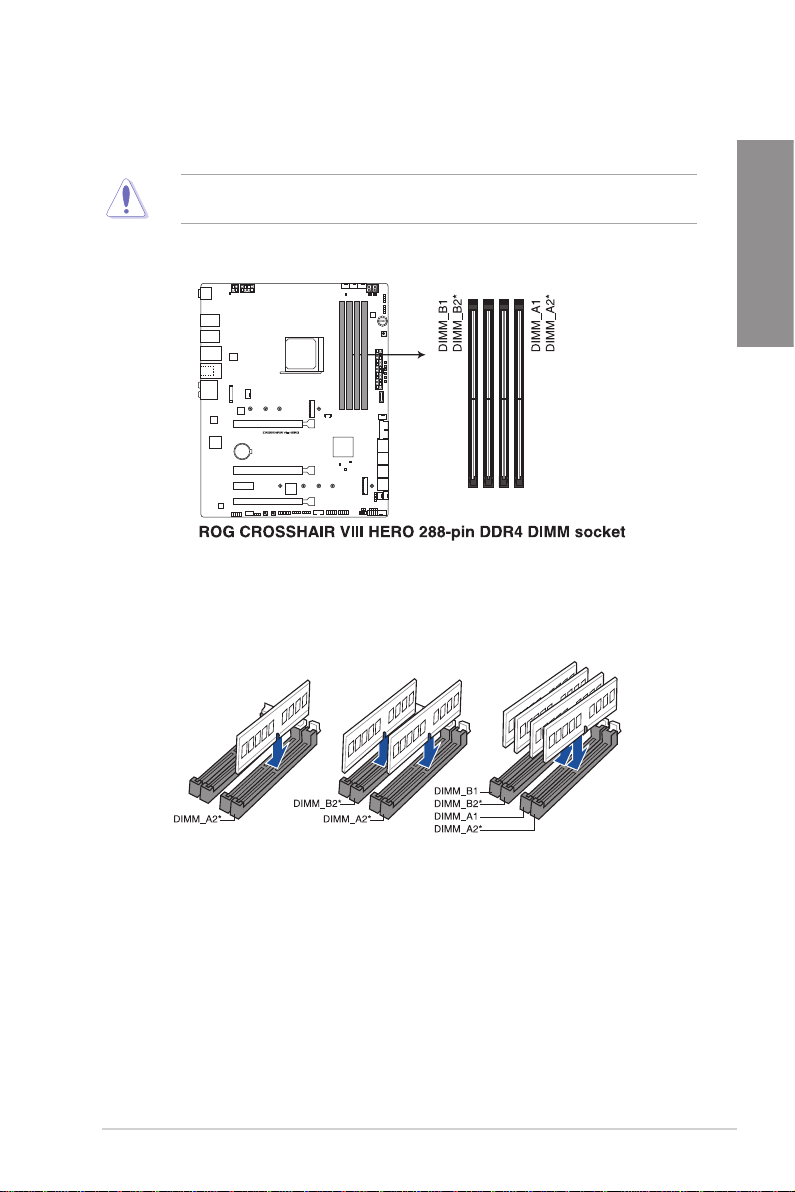
1.1.4 系統記憶體
本主機板配置有 4 組 DDR4(Double Data Rate 4)記憶體模組插槽。
DDR4 記憶體插槽的缺口與 DDR、DDR2 或 DDR3 記憶體插槽不同,請勿
將 DDR、DDR2 或 DDR3 記憶體模組插入 DDR4 插槽。
記憶體建議設定
第一章
ROG CROSSHAIR VIII HERO 主機板使用手冊
1-5
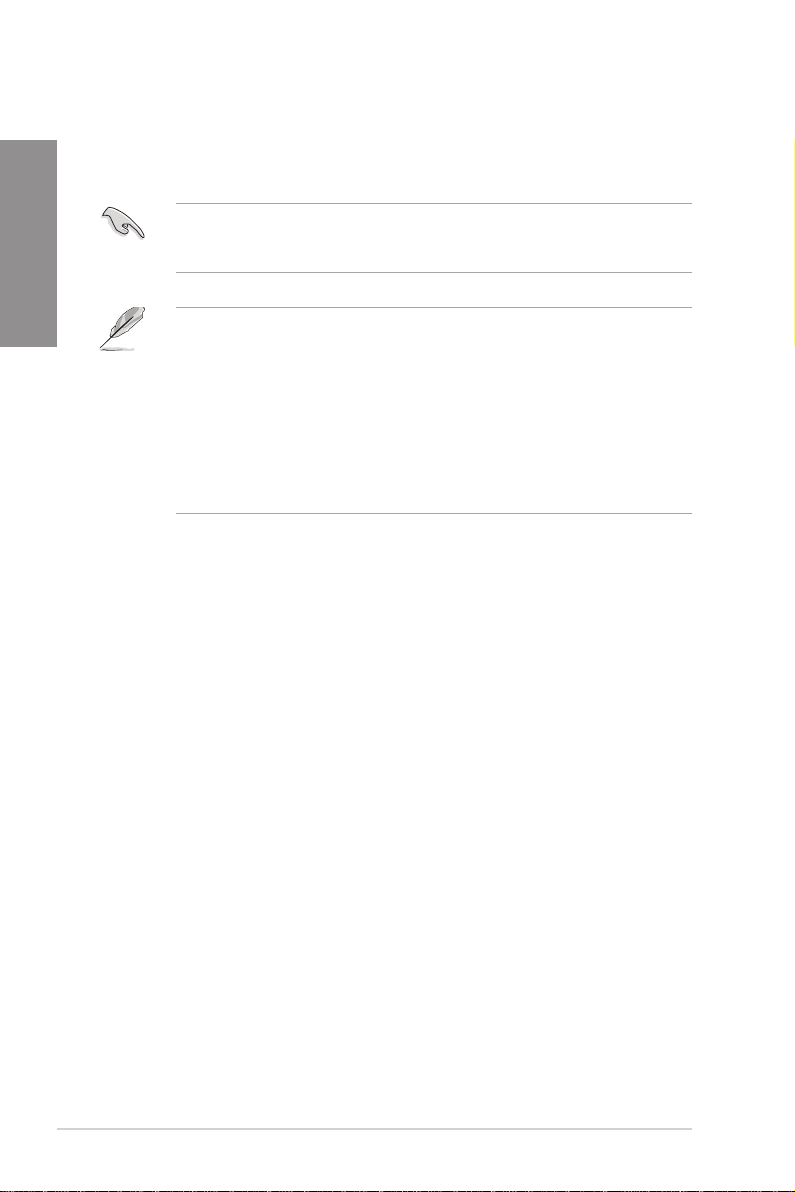
記憶體設定
您可以任意選擇使用 2GB、4GB、8GB、16G 與 32G 的 unbuffered non-ECC DDR4
記憶體模組至本主機板的記憶體插槽上。
第一章
您可以在 Channel A、Channel B 安裝不同容量的記憶體模組,在雙通道
設定中,系統會偵測較低容量通道的記憶體容量。任何在較高容量通道
的其他記憶體容量,會被偵測為單通道模式執行。
• 預設的記憶體運作頻率是根據其 SPD(Serial Presence Detect)。在
預設狀態下,某些記憶體在超頻時的運作頻率可能會較供應商所標示
的數值為低。
• 在全負載(4 DIMMs)或超頻設定下,記憶體模組可能需要更佳的冷
卻系統以維持運作的穩定。
• 請安裝相同 CAS Latency 的記憶體模組。為求最佳相容性,建議您安
裝同廠牌、相同資料碼(D/C)版本的記憶體模組。請先與供應商確
認並購買正確的記憶體模組。
• 請造訪華碩網站查詢最新記憶體供應商列表(QVL)。
第一章:產品介紹
1-6
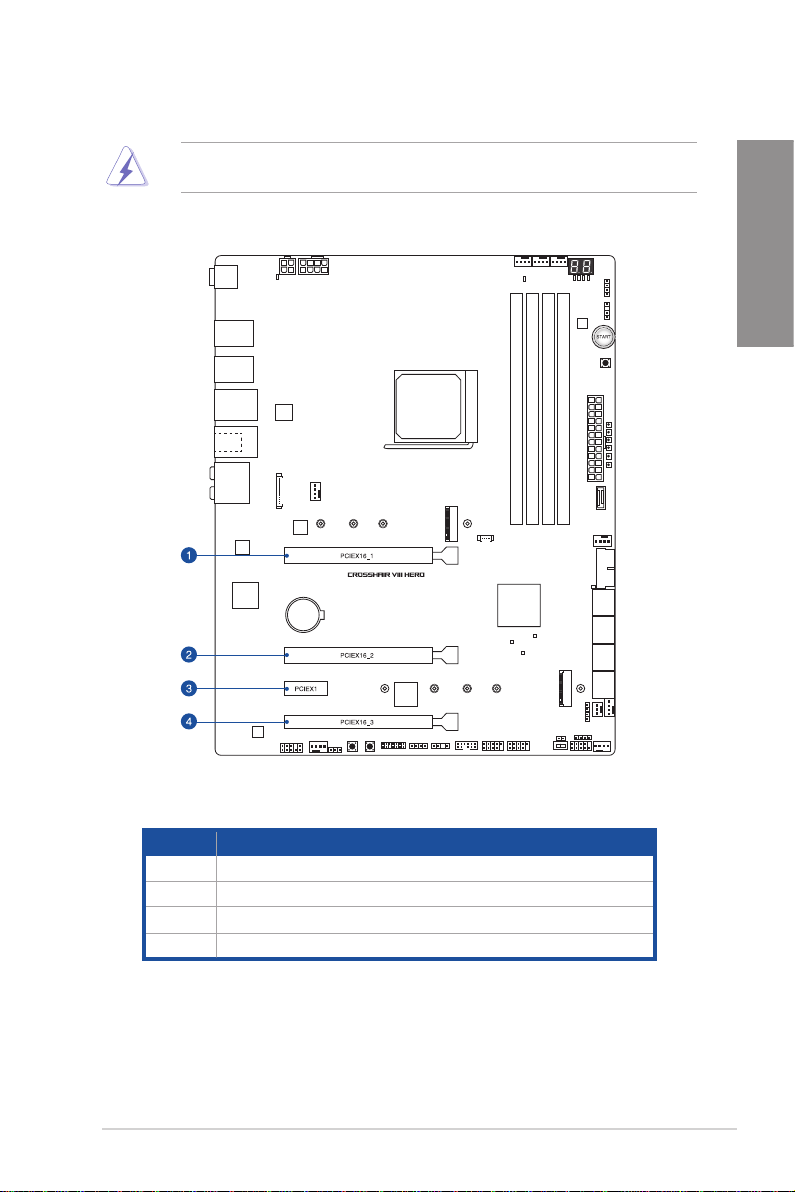
1.1.5 擴充插槽
安裝或移除任何擴充卡之前,請暫時先將電腦的電源線拔出。如此可免
除因電氣殘留於電腦中而發生的意外狀況。
第一章
插槽編號 插槽說明
1 PCIe x16_1 插槽
2 PCIe x16_2 插槽
3 PCIe x1 插槽
4 PCIe x16_3 插槽
ROG CROSSHAIR VIII HERO 主機板使用手冊
1-7
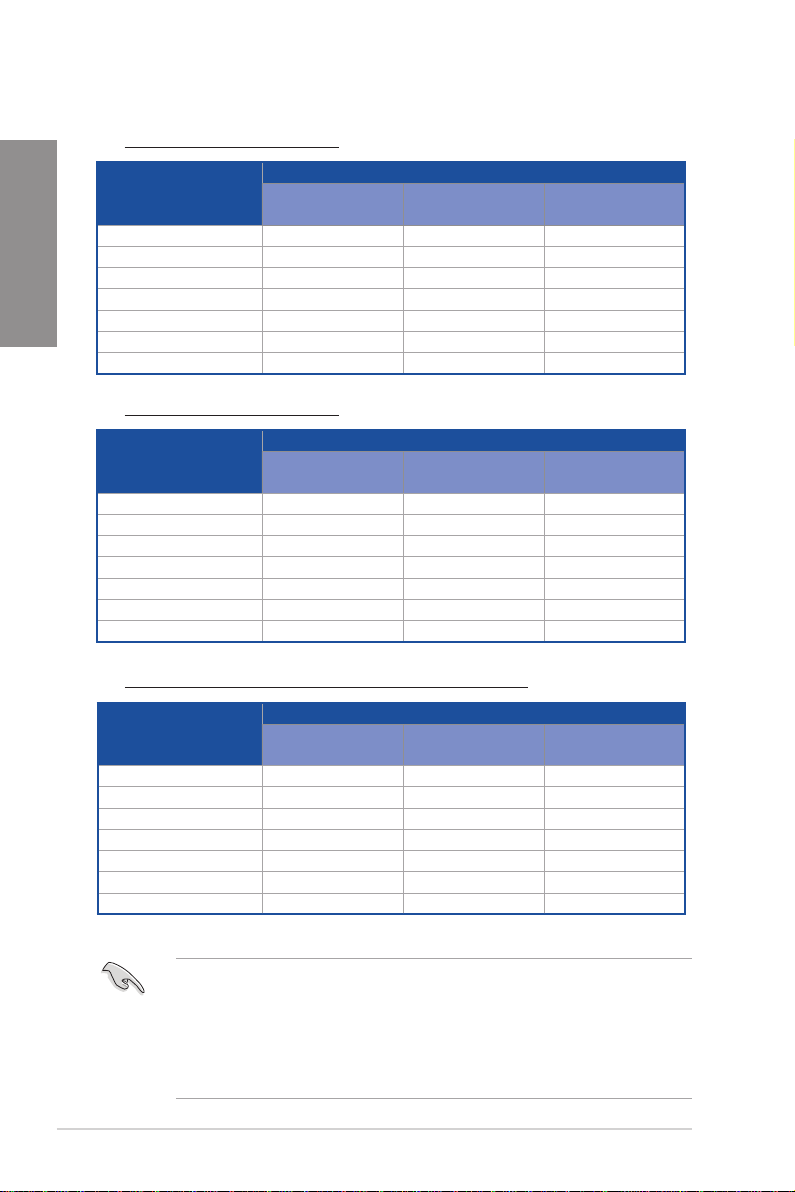
第一章
PCIe 運作模式
第三 Gen AMD Ryzen™ 處理器
PCIe 運作模式
插槽說明
PCIe x16_1 x16 (PCIe 4.0) x8 (PCIe 4.0) x8 (PCIe 4.0)
PCIe x16_2 N/A x8 (PCIe 4.0) x8 (PCIe 4.0)
PCIe x16_3 N/A N/A x4 (PCIe 4.0)
M.2_1 (PCIe 模式) x4 (PCIe 4.0) x4 (PCIe 4.0) x4 (PCIe 4.0)
M.2_1 (SATA 模式) 支援 支援 支援
M.2_2 (PCIe 模式) x4 (PCIe 4.0) x4 (PCIe 4.0) x4 (PCIe 4.0)
M.2_2 (SATA 模式) 支援 支援 支援
第二 Gen AMD Ryzen™ 處理器
插槽說明
PCIe x16_1 x16 (PCIe 3.0) x8 (PCIe 3.0) x8 (PCIe 3.0)
PCIe x16_2 N/A x8 (PCIe 3.0) x8 (PCIe 3.0)
PCIe x16_3 N/A N/A x4 (PCIe 4.0)
M.2_1 (PCIe 模式) x4 (PCIe 3.0) x4 (PCIe 3.0) x4 (PCIe 3.0)
M.2_1 (SATA 模式) 支援 支援 支援
M.2_2 (PCIe 模式) x4 (PCIe 4.0) x4 (PCIe 4.0) x4 (PCIe 4.0)
M.2_2 (SATA 模式) 支援 支援 支援
第二與第一 Gen AMD Ryzen™ 與 Radeon™ Vega Graphics
插槽說明
PCIe x16_1 x8 (PCIe 3.0) x8 (PCIe 3.0) N/A
PCIe x16_2 N/A N/A N/A
PCIe x16_3 N/A x4 (PCIe 4.0) N/A
M.2_1 (PCIe 模式) x4 (PCIe 3.0) x4 (PCIe 3.0) x4 (PCIe 3.0)
M.2_1 (SATA 模式) 支援 支援 支援
M.2_2 (PCIe 模式) x4 (PCIe 4.0) x4 (PCIe 4.0) x4 (PCIe 4.0)
M.2_2 (SATA 模式) 支援 支援 支援
單張 VGA /
PCIe 卡
單張 VGA /
PCIe 卡
單張 VGA /
PCIe 卡
雙張 VGA /
PCIe 卡
PCIe 運作模式
雙張 VGA /
PCIe 卡
PCIe 運作模式
雙張 VGA /
PCIe 卡
三張 VGA /
PCIe 卡
三張 VGA /
PCIe 卡
三張 VGA /
PCIe 卡
第一章:產品介紹
1-8
• 當在執行 CrossFireX™ 或 SLI® 模式時,建議提供系統充足的電力供
應。
• 當在執行 CrossFireX™ 或 SLI® 模式時,請確認已連接 8-pin 與 4-pin
電源供應器。
• 當您安裝多張顯示卡時,建議您將機殼風扇的排線連接至主機板上的
機殼風扇插座,以獲得更良好的散熱環境。
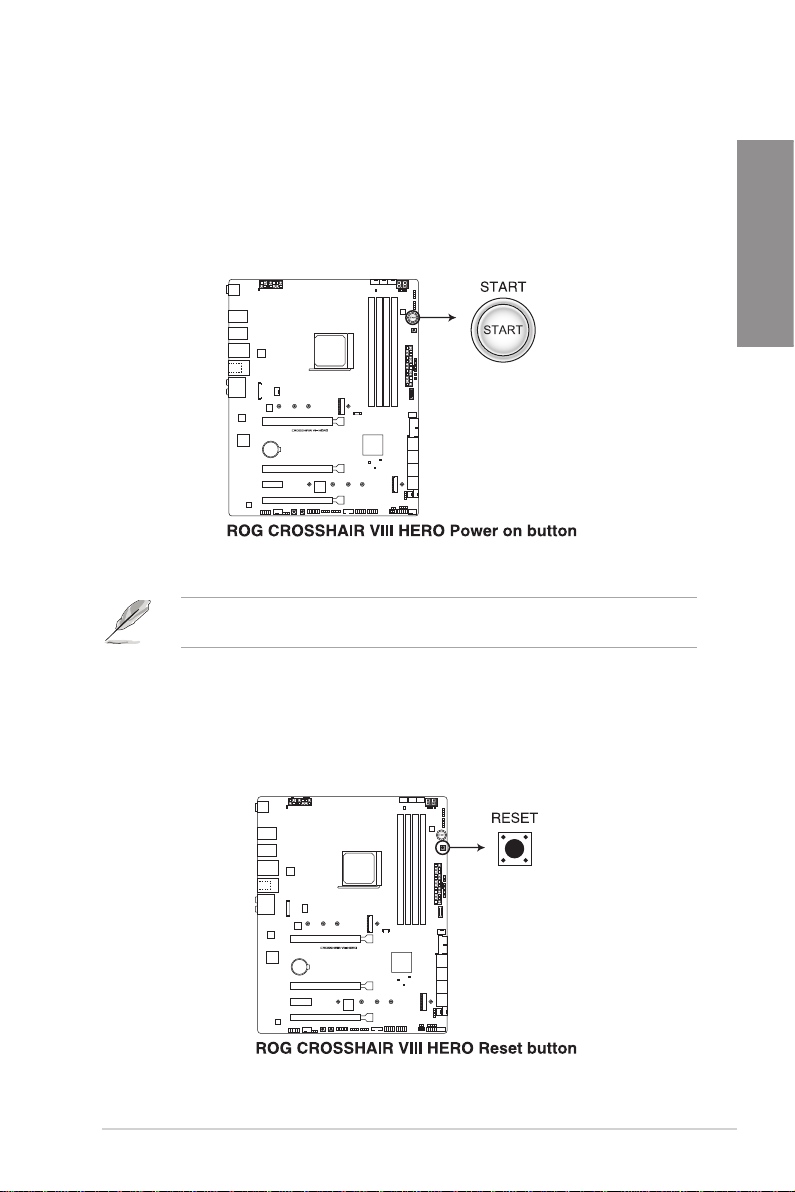
1.1.6 主機板上的內建按鈕
1. 啟動按鈕
本主機板擁有啟動按鈕,讓您可以喚醒系統或開機,並以燈號顯示系統為開啟、睡
眠模式或在軟關機的狀態,這個燈號用來提醒您在本主機板移除或插入任何元件之前
要先關機。下圖顯示按鈕在主機板上的位置。
當系統插入電源時,此按鈕也會亮起的話,表示你在移除或安裝任何主
機板元件前應先關閉系統並拔掉電源線。
第一章
2. 重置按鈕
按下重置按鈕以重新啟動系統。
ROG CROSSHAIR VIII HERO 主機板使用手冊
1-9
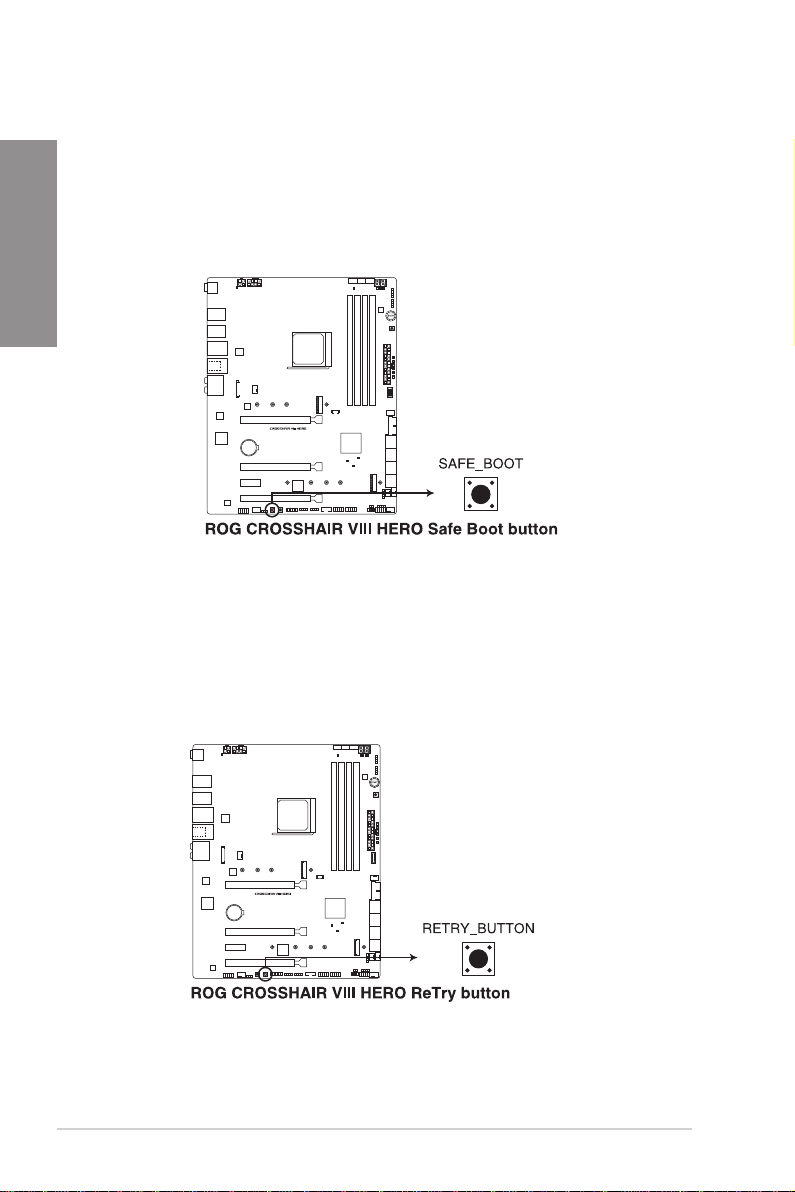
第一章
3. 安全啟動按鈕
這個安全啟動(Safe Boot)按鈕可以在任何時間按下,按下後便能強制將系統
重新啟動並進入 BIOS 安全模式。此按鈕可以暫時應用安全設置值至 BIOS,並同
時保留所有超頻設置值,以提供您修改導致啟動失效的設置。在超頻或調整您的
系統設置時,使用此按鈕。
4. 重試按鈕
這個按鈕專為超頻玩家所設計,且其最有用的功能為當啟動進行過程中,遇到重置
(R e s et)開關也無作用時,按下此按鈕則會強制系統重新啟動,並且會保有原本相同
的設置來提供連續快速重試,以達到有效的 POST(開機自檢)。
第一章:產品介紹
1-10
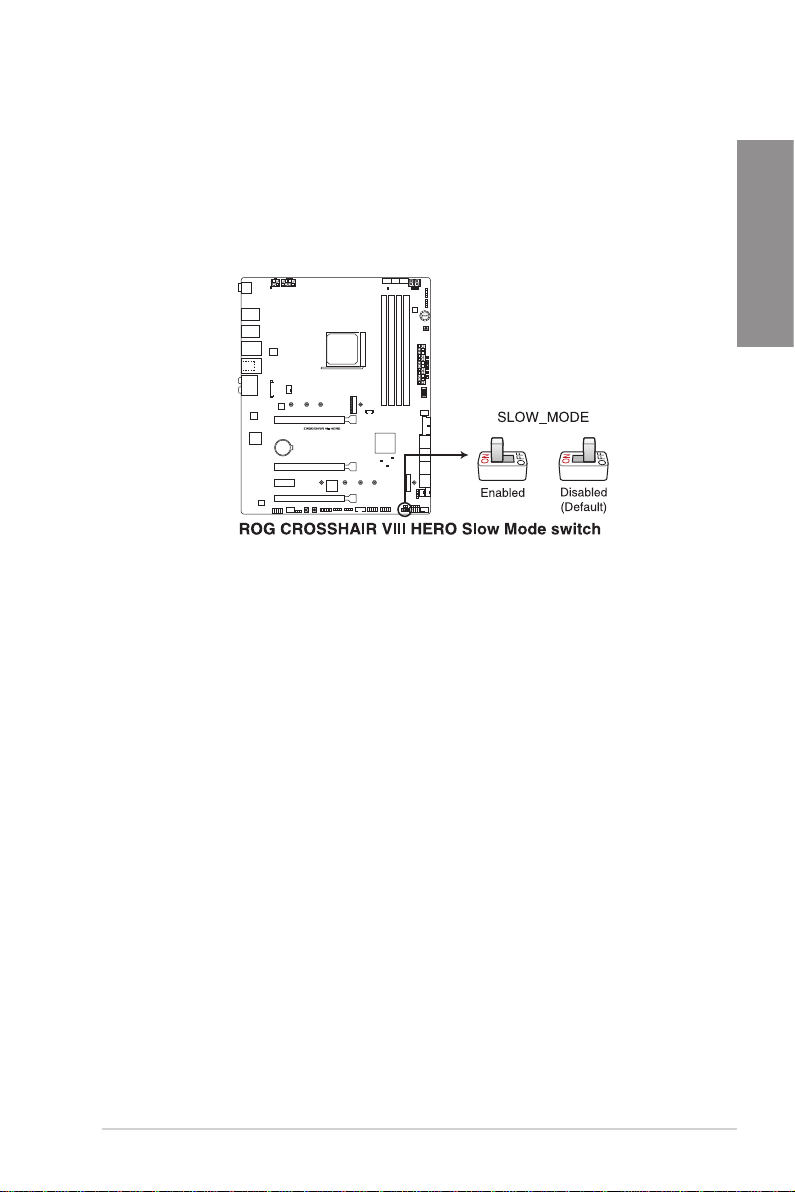
1.1.7 主機板上的內建開關
1. Slow 模式開關
本開關適用在 LN2 測試。某些處理器在最高頻率下運作時的不穩定將導致系統
當機,啟用 Slow Mode 將降低處理器頻率並使系統穩定,讓超頻玩家得以儲存超
頻 資 料。
第一章
ROG CROSSHAIR VIII HERO 主機板使用手冊
1-11
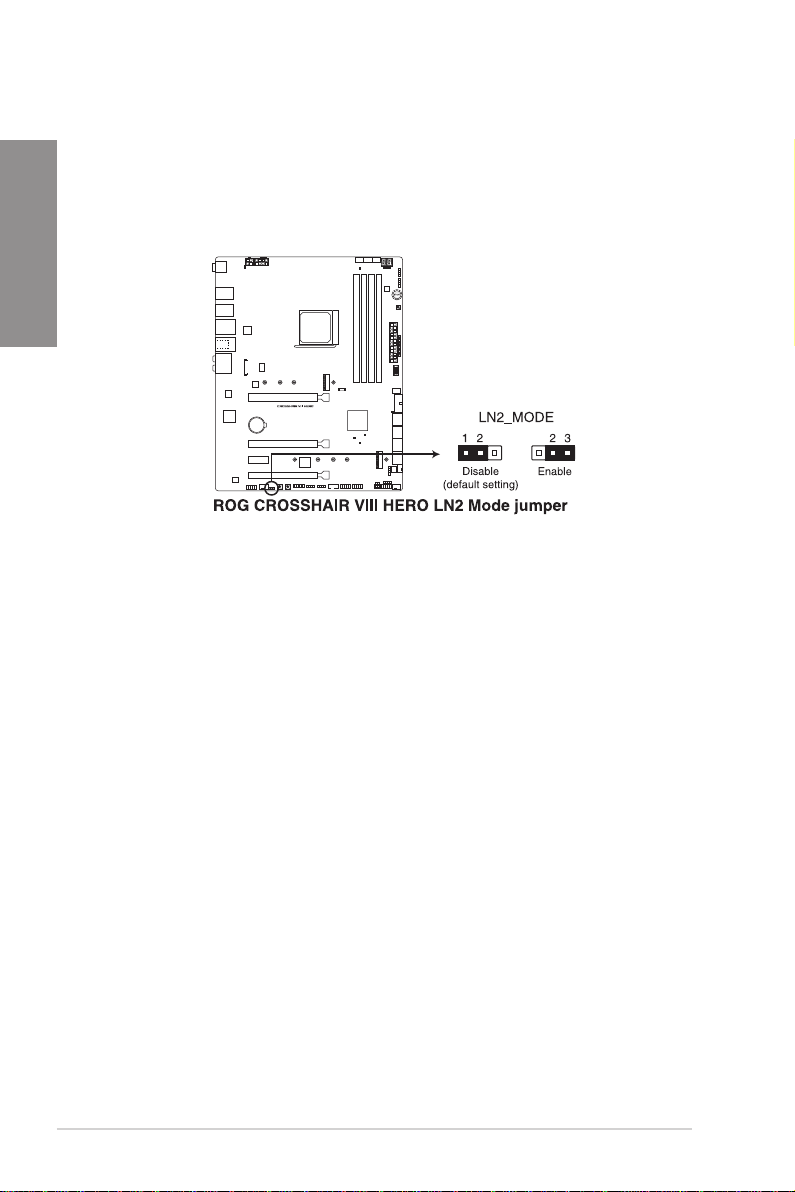
第一章
1.1.8 跳線選擇區
1. LN2 模式跳線帽
設定為 2-3 pin 以提供您的系統有效地修正在 POST 進行時的冷開機錯誤,協
助 CPU 從極端低溫下的凍結狀態回復,達成開機。
第一章:產品介紹
1-12
